Использование расширения Zoom для Chrome – Zoom Центр справки и поддержки
Обзор
Zoom предлагает различные способы планирования конференций.
Расширение Zoom Scheduler для Chrome Extension позволяет участникам планировать конференции Zoom прямо в Google Календаре. С помощью этого расширения можно начать мгновенную конференцию или запланировать будущую конференцию. Ссылка на присоединение к конференции и подробные сведения отправляются в приглашении Google Календаря, чтобы участник мог присоединиться к ней одним щелчком по ссылке.
В этой статье рассматриваются следующие вопросы:
Необходимые условия
- Google Chrome
- Расширение Chrome для Zoom из интернет-магазина Google Chrome
- Учетная запись Zoom для Google, рабочий адрес электронной почты и пароль, или же имя пользователя для единого входа (SSO)
- Использование Google Календаря для планирования конференций
Установка расширения
Использование расширения
- Установленное расширение Chrome для Zoom отображается в виде значка рядом с адресной строкой Chrome. Нажатие на кнопку Zoom откроет расширение для Chrome.
- Войдите в учетную запись Zoom.
- После входа вам будут доступны дополнительные опции в расширении для Chrome.
- Schedule a Meeting («Запланировать конференцию»): нажмите «Запланировать конференцию», чтобы открыть новое событие в Google Календаре.
- Start a Meeting («Начать конференцию»): наведите курсор мыши на пункт «Начать конференцию», чтобы начать конференцию с поддержкой видео или без поддержки видео.
 Подробнее о мгновенных конференциях..
Подробнее о мгновенных конференциях.. - Name/email address («Имя/адрес электронной почты»): нажмите на ваше имя или адрес электронной почты, чтобы открыть вашу страницу профиля в Zoom.
- Значок с шестеренкой: щелкните по значку с шестеренкой, чтобы открыть настройки конференции Zoom.
Планирование конференции с помощью Google Календаря
Любой Google Календарь можно настроить для создания приглашений в конференцию Zoom.
- Создайте новое календарное событие или измените имеющееся.
- Откройте дополнительные параметры события.
- В новом календарном событии нажмите Дополнительные параметры.
- В имеющемся календарном событии щелкните по значку с карандашом.
- В новом календарном событии нажмите Дополнительные параметры.
- Выберите Make it a Zoom Meeting («Сделать конференцией Zoom»).
- В результате будет создана конференция Zoom, сведения о которой будут внесены в описание.
- Нажмите Сохранить.
Примечание: если вы повторно планируете конференцию Zoom из Google Календаря, то измените календарную запись, а также дату и время конференции. Не перетаскивайте календарное событие и не копируйте сведения о конференции в другую календарную запись.
Возможности планирования с помощью расширения для Chrome
Предусмотренные в расширении для Chrome возможности планирования могут отображаться при каждом планировании конференции. Вы также можете автоматически запланировать конференцию, использовав настройки последней конференции, запланированной с помощью этого расширения.
- Host Video («Демонстрировать видео»): выберите этот пункт, если вы хотите демонстрировать видео после присоединения к конференции. Даже если этот параметр отключен, организатор все равно сможет включить трансляцию видео.
- Participant Video (Видео от участников): выберите этот пункт, если вы хотите включить или отключить видеотрансляции участников, когда они присоединяются к конференции.
 Даже если этот параметр отключен, участники все равно смогут запустить свою видеотрансляцию.
Даже если этот параметр отключен, участники все равно смогут запустить свою видеотрансляцию. - Audio («Звук»): разрешите пользователям звонить только по телефону, только через компьютерный звук, по телефону и через компьютерный звук (оба варианта) или с помощью Стороннего аудио (если это разрешено для вашей учетной записи).
- Require Meeting Password («Требовать пароль конференции»): здесь можно выбрать и ввести пароль к конференции. Участники должны будут ввести его для входа в запланированную конференцию.
- Enable join before host («Разрешить присоединение до организатора»): разрешить участникам присоединяться к конференции без вас или до того, как вы присоединитесь. Эта конференция завершится через 40 минут для подписчиков с тарифным планом «Базовый».
- Отключить звук участника при входе: если присоединение раньше ведущего не включено, эта настройка заглушит звук всех участников, которые присоединяются к конференции.
- Use Personal Meeting ID (Использовать персональный идентификатор конференции): установите этот флажок, если вы хотите использовать ваш Personal Meeting ID («Персональный идентификатор конференции»). Если этот флажок не установлен, будет создан случайный уникальный идентификатор конференции.
- Add watermark that identifies the viewing participant («Добавить водяной знак, идентифицирующий участника при просмотре»): добавлять водяной знак к демонстрируемому контенту в ходе конференции. Подробнее о добавлении водяных знаков.
- Record the meeting automatically («Автоматическая запись конференции»): установите этот флажок, чтобы автоматически записать конференцию. Выберите этот параметр, если хотите записать конференцию локально (на компьютер) или в облако (zoom.us/recording).
- List in the Public Event List («Включить в список публичных событий»): добавить эту конференцию в ваш список публичных событий (если включен для вашей учетной записи).
 Подробнее о списке публичных событий.
Подробнее о списке публичных событий. - Schedule For («Для кого запланировать»): при наличии полномочий планирования от имени другого пользователя вы можете выбрать из раскрывающегося списка, от имени кого нужно запланировать конференцию. Подробнее о полномочиях планирования.
- Alternative Hosts («Альтернативные организаторы»): введите адрес электронной почты другого пользователя Zoom, который использует тарифный план «Лицензированный» и указан в вашей учетной записи, чтобы разрешить ему начинать конференцию в ваше отсутствие. См. подробнее об альтернативном организаторе .
Показывать параметры планирования каждый раз
По умолчанию конференция будет запланирована с теми параметрами, которые вы указали для прошлой конференции. Однако вы можете сделать так, чтобы параметры планирования отображались всегда.
- Щелкните по значку расширения рядом с адресной строкой.
- Щелкните по значку с шестеренкой.
- Выберите один из следующих вариантов.
- Require Meeting Password (Требовать пароль конференции): вводить пароль вручную каждый раз
- Schedule for (Для кого запланировать): позвольте мне выбирать каждый раз
- Alternative host («Альтернативный организатор»): позвольте мне выбирать каждый раз
- Теперь параметры планирования будут появлятся при каждом выборе пункта Make it a Zoom Meeting («Сделать конференцией Zoom»)
Время сеанса истекло
Если вы получили сообщение об истечении времени сеанса («Ваш сеанс доступа к расширению Zoom Chrome истек.»), то вам нужно войти в расширение Chrome заново.
- Щелкните по значку расширения Zoom рядом с адресной строкой.
- Войдите в учетную запись Zoom.
28 популярных расширений для Chrome и Edge оказались вредоносными
Их установило около 3 млн пользователей.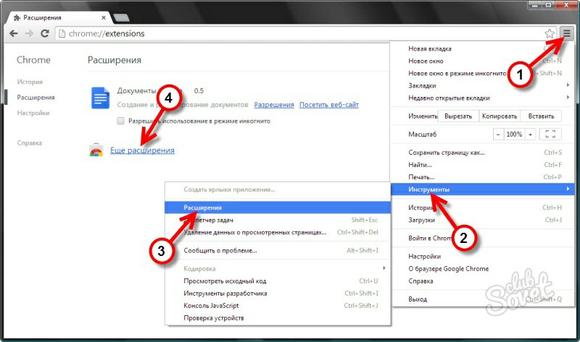 Расширения предоставляют расширенный функционал на популярных платформах, таких как Instagram, ВКонтакте, YouTube.
Расширения предоставляют расширенный функционал на популярных платформах, таких как Instagram, ВКонтакте, YouTube.
Скрытые вредоносные программы были обнаружены нами по меньше мере в 28 сторонних расширениях для браузеров Google Chrome и Microsoft Edge. Вредоносные расширения связаны с популярными сервисами, такими как ВКонтакте, Facebook, Instagram, Spotify и Одноклассники.
Они могут перенаправлять трафик пользователей на рекламные или фишинговые сайты, красть личные данные, например, даты рождения, адреса электронной почты и информацию об активных устройствах. Учитывая количество загрузок этих расширений в магазинах приложений, количество предполагаемых жертв злоумышленников может достигать трех миллионов человек.
Найденные расширения обладают разным функционалом. Большая часть из них помогают загружать видео и музыку с популярных платформ: Facebook, Spotify, Instagram, ВКонтакте и SoundCloud.
Обнаруженный нами вредоносный код на основе Javascript позволяет им загружать дополнительные вредоносные программы на компьютер пользователя.
Пользователи также сообщали, что эти расширения управляют их работой в сети и перенаправляют их на другие сайты. Каждый раз, при нажатии на ссылку, расширения отправляют информацию о клике на командный сервер злоумышленника. Далее хакер может дополнительно отправить команду для перенаправления человека с реальной ссылки на новый захваченный URL-адрес, и только потом отправляет жертву на тот сайт, на который она изначально планировала.
Это ставит под угрозу конфиденциальность пользователя, поскольку на эти сторонние сайты отправляется история кликов. Хакеры также извлекают и собирают даты рождения, адреса электронной почты и информацию об устройстве, включая время первого и последнего входа в систему, имя устройства, операционную систему, используемый браузер и его версию, даже IP-адреса –– они могут быть использованы, чтобы найти примерное географическое местоположение жертвы.
Вероятнее всего, целью этого является монетизация самого трафика. За каждое перенаправление на сторонний домен киберпреступники получают комиссию. Расширение также может перенаправлять пользователей на фишинговые сайты.
За каждое перенаправление на сторонний домен киберпреступники получают комиссию. Расширение также может перенаправлять пользователей на фишинговые сайты.
«Мы предполагаем, что расширения были изначально созданы с вредоносной целью. Либо авторы дождались, пока их продукты станут популярными, а затем выпустили обновление, содержащее вредоносный код. Также возможно, что разработчики продали оригинальные расширения кому-то еще после их создания, а затем уже покупатель превратил их в вредоносные программы», — отмечает Ян Рубин, исследователь вредоносного ПО в Avast.
Наши специалисты по исследованию угроз начали исследовать данные программы в ноябре 2020 года. Эксперты не исключают, что они могли существовать незамеченными годами. В магазине Chrome есть обзоры, в которых упоминается перехват ссылок еще в декабре 2018 года. «Бэкдоры расширений хорошо скрыты, и расширения начинают проявлять вредоносную активность только через несколько дней после установки: это усложняет задачу для любого решения безопасности», — добавляет Ян Рубин.
Вредоносное ПО было довольно сложно обнаружить, поскольку оно способно маскироваться. «Вирус определяет, ищет ли пользователь в Google один из его скрытых доменов или, например, является ли пользователь опытным веб-разработчиком. Если это так, то такое ПО не будет выполнять никаких вредоносных действий в браузере, — рассказывает Ян Войтешек, исследователь вредоносных программ в Avast. — Это позволяет избежать заражения людей, более опытных в веб-разработке, поскольку они могут распознать, что именно расширения делают в фоновом режиме».
На данный момент некоторые зараженные расширения все еще доступны для загрузки. Мы связались с командами Microsoft и Google Chrome и сообщили о находках. И Microsoft, и Google подтвердили, что в настоящее время изучают эту проблему.
Мы рекомендуем пользователям отключить или удалить расширения на время, пока проблема не будет решена, а затем выполнить просканировать устройство на наличие вредоносных программ.
Следите за нашими новостями в социальных сетях ВКонтакте, Одноклассники, Facebook и Twitter.
Список вредоносных расширений для браузеров
На момент публикации списка данные расширения имеют скрытый вредоносный код:
Direct Message for Instagram
Direct Message for Instagram™
DM for Instagram
Invisible mode for Instagram Direct Message
Downloader for Instagram
Instagram Download Video & Image
App Phone for Instagram
App Phone for Instagram
Stories for Instagram
Universal Video Downloader
Universal Video Downloader
Video Downloader for FaceBook™
Video Downloader for FaceBook™
Vimeo™ Video Downloader
Vimeo™ Video Downloader
Volume Controller
Zoomer for Instagram and FaceBook
VK UnBlock. Works fast.
Odnoklassniki UnBlock. Works quickly.
Upload photo to Instagram™
Spotify Music Downloader
Stories for Instagram
Upload photo to Instagram™
Pretty Kitty, The Cat Pet
Video Downloader for YouTube
SoundCloud Music Downloader
The New York Times News
Instagram App with Direct Message DM
Грядет геноцид расширений для Chrome. Вводятся новые жесткие правила для их разработчиков
, Текст: Эльяс Касми
Google внедрит новые правила магазина расширений Chrome web store, которые позволят ему удалять вредоносные, бесполезные или спамерские расширения, а также клоны ранее выпущенных расширений. Изменения направлены на обеспечение безопасности пользователей, и в итоге из магазина могут пропасть тысячи расширений.
Очередные нововведения Google
Интернет-гигант Google готовится провести массовую зачистку магазина расширений для браузера Chrome (Chrome web store). В результате этих действий из магазина могут исчезнуть тысячи расширений, пишет ресурс ZDNet.
Геноцид будет осуществлен на фоне ввода новых правил магазина расширений, которые вступят в силу 27 августа 2020 г. Изгнанию из магазина подвергнутся лишь те расширения, которые могут нести в себе опасность для пользователя, в том числе содержащие в себе вредоносное ПО или мешающие работать в браузере путем постоянного спама через уведомления.
Другими словами, Google стремится очистить свой магазин от «мусорных» расширений. От разработчиков требуется «починить» свои расширения для соответствия их новым требованиям. На момент публикации материала число расширений для Chrome превышало 200 тыс., и пока неизвестно, насколько меньше их станет после 27 августа 2020 г.
Полный список изменений
В общей сложности Google внедрит шесть основных правил, которые позволят ей очистить магазин расширений. Первым в списке числится запрет для разработчиков на публикацию в Chrome web store двух и более расширений, представляющих собой дубликаты ранее выпущенных расширений.
Число расширений для Chrome может резко сократиться
Следующее правило запрещает искажать информацию в метаданных расширения. Под ними подразумеваются сведения о разработчике, название самого расширения, его иконка, скриншоты, описание и т.д.
Третье правило лишает девелоперов возможности в красках расхваливать свое творение в поддельных отзывах, в том числе и от анонимных пользователей. В четвертом правиле сказано о запрете накрутки рейтинга и скачиваний.
Еще одно правило гласит, что расширения, созданные исключительно для запуска сторонних программ или открытия веб-страниц в браузере и не содержащие других функций, тоже нельзя будет размещать в Chrome web store. Наконец, шестое правило подразумевает, что под запрет попадут и расширения, занимающиеся рассылкой спама, в том числе через уведомления в браузере.
Аналогичные изменения Google внедрила и в магазине приложений для устройств на базе Android – Google Play, но в нем эти правила заработали, как сообщал CNews, на семь лет раньше, в сентябре 2013 г. На устранение несоответствий новым требованиям разработчикам было дано всего 30 дней, и Google оставила за собой право удалять приложения, нарушающие новые правила.
На устранение несоответствий новым требованиям разработчикам было дано всего 30 дней, и Google оставила за собой право удалять приложения, нарушающие новые правила.
Зачем нужны новые правила
К вводу новых правил в Chrome web store Google побудил тот факт, что магазин стал Меккой для разного рода мошенников и спамеров. В своем официальном блоге интернет-гигант подчеркнул, что вредоносные и нефункциональные расширения для Chrome в последнее время стали множиться, как и расширения-дубликаты, которые лишь с виду разные, а на деле имеют полностью идентичный список возможностей.
DSaaS: почему анализ данных как услуга набирает обороты
Новое в СХДДополнительно Google хочет отучить разработчиков продвигать свои продукты не совсем легальными средствами. Им будет запрещено накручивать рейтинги своих расширений и количество скачиваний, а также публиковать фальшивые отзывы, поскольку все это вводит пользователей в заблуждение и заставляет их скачивать ПО, которое на деле может оказаться бесполезным для них. В случае установления факта использования нечестных методов продвижения расширение будет удалено из магазина.
Расширения для Chrome можно установить и на Opera
Следует отметить, что установить расширение для Chrome можно не только на фирменный браузер Google. Такая опция по умолчанию есть, к примеру, в браузере Vivaldi, а в фирменном магазине расширений для Opera присутствует расширение Install Chrome Extensions, позволяющее устанавливать расширения напрямую из Chrome web store.
Предыдущие зачистки расширений
Google регулярно меняет правила размещения расширений для Chrome в своем интернет-магазине. Так, в июле 2019 г. она потребовала от разработчиков внести изменения в политику конфиденциальности своих расширений.
Согласно новым правилам, вступившим силу 15 октября 2019 г., расширения обязаны запрашивать у пользователя доступ к любой информации, необходимой для их работы.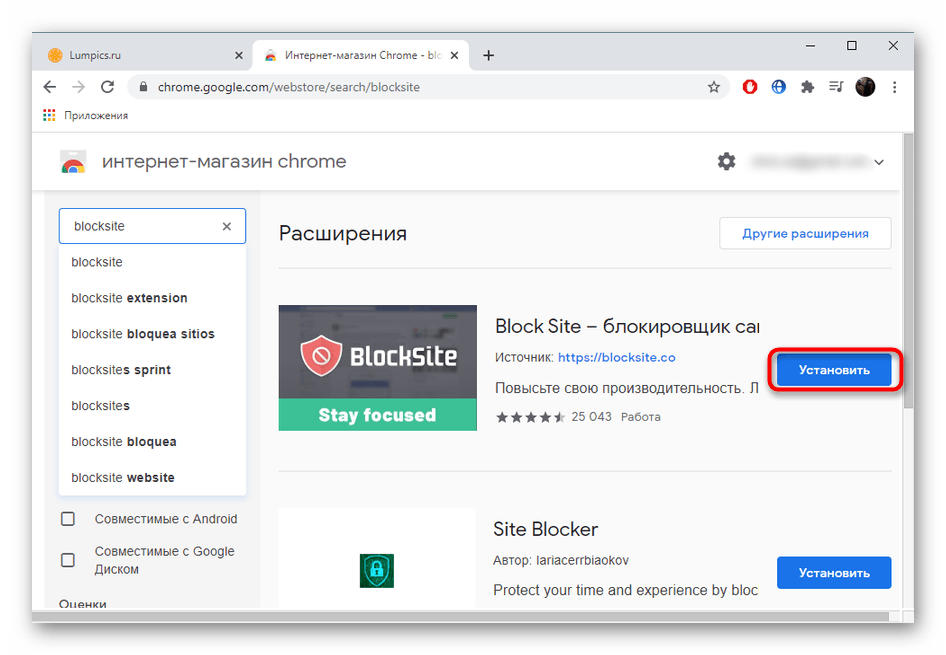 Помимо этого, разработчики теперь должны размещать в открытом доступе сведения о том, какие именно пользовательские данные собирают их расширения, как они хранятся и для чего используются.
Помимо этого, разработчики теперь должны размещать в открытом доступе сведения о том, какие именно пользовательские данные собирают их расширения, как они хранятся и для чего используются.
Вводя новые правила, Google стремится сделать свой браузер более безопасным
Девелоперам теперь запрещено передавать третьим лицам логины и пароли пользователей их расширений, платежные сведения, а также данные об активности пользователей в интернете, которые затем используются для таргетинга рекламы. Нарушителей перечисленных требований, как и в случае с правилами, действие которых начнется с 27 августа 2019 г., ждет наказание в виде удаления расширения из магазина, а также запрет на размещение новых продуктов.
В середине апреля 2019 г. Google удалил из Chrome web store около 50 опасных расширений, которые разработчики выдавали за популярные криптовалютные кошельки Ledger, Trezor, Jaxx, Electrum, MyEtherWallet, MetaMask, Exodus и KeepKey. Они похищали ключи от пользовательских криптокошельков и другие конфиденциальные данные, и все они были загружены одним человеком или одной группой лиц.
Топ 10 лучших расширений Google Chrome для оптимизации работы 2020 года
Google Chrome является наиболее часто используемым и удобным веб-браузером в мире, но расширения могут сделать его еще лучше.
Какие же плагины должны стать частью вашего пользовательского опыта Chrome и сделать вашу работу эффективнее и легче? Чтобы помочь разобраться во всех вариантах, мы выбрали лучшие расширения этого браузера для оптимизации вашей работы в доме и офисе.
Google Keep
Этот плагин позиционируется как наиболее востребованный для создания заметок, записей и комментариев к посещаемым ресурсам.
Также расширение позволяет вам быстро сохранять все элементы веб-ресурсов.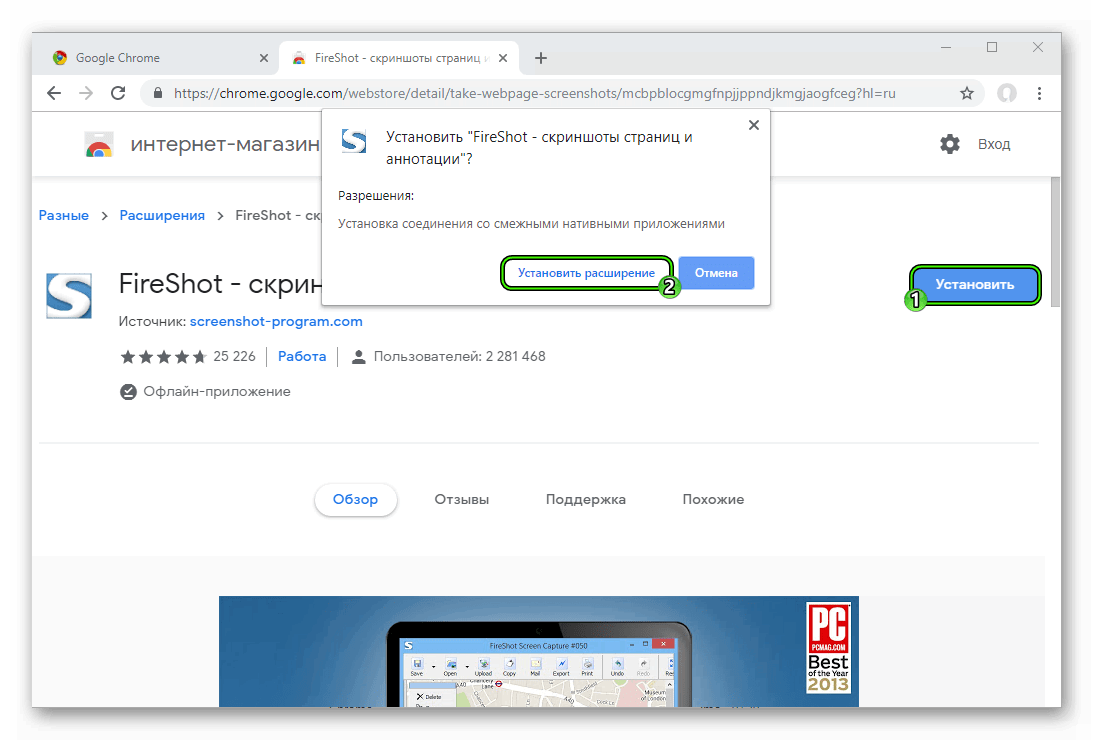 Когда вы заходите на сайт и щелкаете на панели инструментов, открывается окно с данными. Он содержит url ресурса, фотографию, если таковая имеется, и прямую ссылку.
Когда вы заходите на сайт и щелкаете на панели инструментов, открывается окно с данными. Он содержит url ресурса, фотографию, если таковая имеется, и прямую ссылку.
Вы можете ввести дополнительную информацию в заметку или сохранить текущий вариант, и он будет занесен в список браузера.
Вы можете остаться на странице, на которой находитесь и при этом получить доступ к другим своим заметкам, используя Popup. Это расширение позволяет запустить Google Keep во всплывающем окне. Вы также можете принудительно переместить его в отдельное окно, выбрав соответствующий значок на панели инструментов расширения.
Adblock Plus
Если вы много путешествуете по Интернету, вы будете подвергаться бомбардировке каждый день тоннами рекламы самых разных цветов и форм. Большинство из них, скорее всего, будут стрессовыми, ненужными или даже неуместными. С расширением Chrome AdBlock Plus вы можете легко скрыть рекламу на сайтах. Расширение представляет собой так называемый «элемент скрытия», инструмент, который убирает рекламу с экрана монитора вскоре после ее загрузки.
Оно позволяет убирать такие элементы, как рекламные баннеры, раздражающие всплывающие окна или видеорекламу, от ваших глаз на веб-сайтах и даже не дает подгружать из Интернета пиксели отслеживания.
При использовании, вы можете создавать свои собственные фильтры для отдельных элементов или исключать сайты из функции рекламного блока. Приложение является бесплатным и легко устанавливается и настраивается в браузере.
Lightshot
Lightshot — это расширение для Chrome, которое делает создание снимков экрана в Windows намного удобнее. Небольшой, но мощный инструмент позволяет создавать скриншоты одним нажатием клавиши мышки.
Делать скриншоты — довольно утомительный процесс в Windows: после нажатия кнопки «Печать» весь экран копируется в буфер обмена.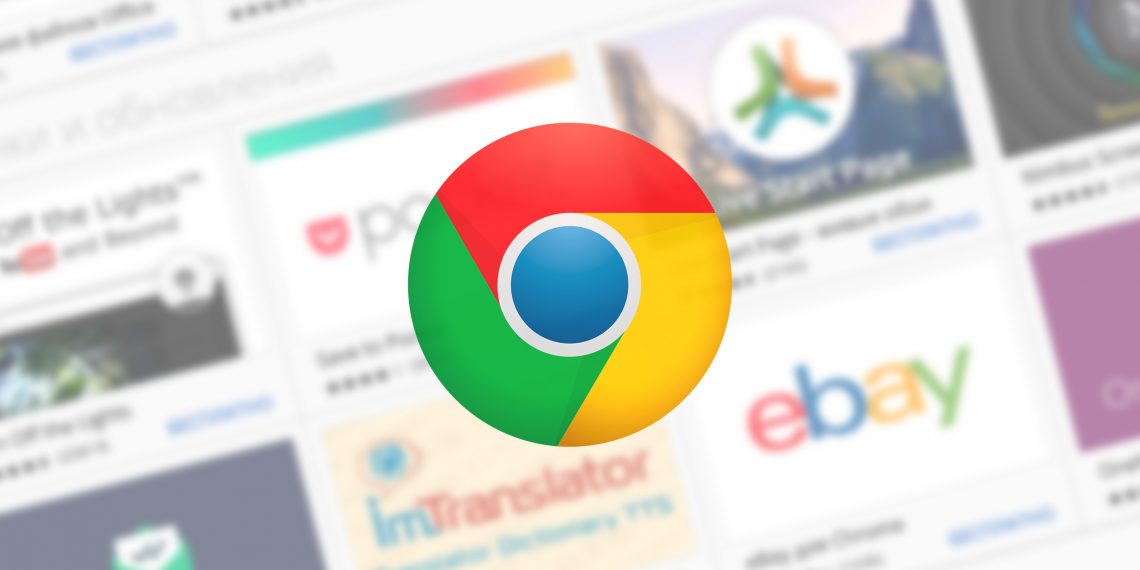 Оттуда его необходимо вставить в редактор изображений, вырезать вручную и затем сохранить. Вы можете сэкономить много времени с плагином скриншота Google Chrome Lightshot. Нажав на значок браузера, вы можете выбрать нужную область экрана, которая должна быть на фотографии.
Оттуда его необходимо вставить в редактор изображений, вырезать вручную и затем сохранить. Вы можете сэкономить много времени с плагином скриншота Google Chrome Lightshot. Нажав на значок браузера, вы можете выбрать нужную область экрана, которая должна быть на фотографии.
Как только это произошло, вы можете добавить аннотации или рисунки от руки к контенту, а затем сохранить или поделиться ими напрямую. Это можно сделать либо через внутренний сервис prntscrn.com, либо через социальные сети, такие как Facebook и Twitter. Вы также можете загрузить изображение непосредственно в обратный поиск изображений Google, который показывает похожие фотографии в Интернете.
Click&Clean
Click & Clean — это маленькое расширение для Google Chrome, которое повышает безопасность и конфиденциальность при серфинге в Интернете. Оно включает в себя сканер вредоносных программ на основе BitDefender QuickScan, диспетчер задач и инструменты для удаления конфиденциальных данных.
Приложение также можно использовать для автоматического удаления истории браузера, файлов cookie и истории загрузок. Все, что вам нужно сделать, это выйти из браузера.
Как только плагин будет установлен, рядом с адресной строкой появится маленький значок. Функции устанавливаются нажатием на него, например, вы можете ввести период, за который должны быть удалены данные. Click & Clean — отличное расширение, которое при правильном использовании обеспечивает эффективную защиту от самых разных угроз.
Grammarly
Расширение Grammarly является одним из самых популярных расширений Chrome. Этот плагин обнаруживает более 2500 возможных ошибок и проверяет все аспекты письма, включая грамматику и орфографию.
Grammarly разработан, чтобы помочь вам писать профессиональные электронные письма, сообщения и другие тексты на английском языке.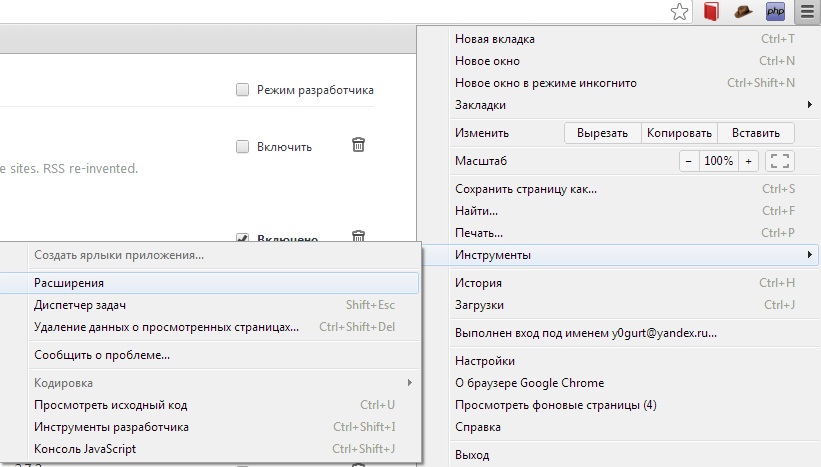 Это особенно полезно, если вы используете английский для работы или хотите опубликовать что-то в социальной сети, но сначала хотите убедиться, что ошибок нет.
Это особенно полезно, если вы используете английский для работы или хотите опубликовать что-то в социальной сети, но сначала хотите убедиться, что ошибок нет.
При обнаружении ошибки значок грамматики становится красным. Вы можете щелкнуть правой кнопкой мыши слово, чтобы увидеть правильное написание или фразу.
Грамматика имеет интеллектуальный словарь для орфографии и ошибок пунктуации. Например, приложение может искать ошибки в совпадении между субъектом и глаголом или использовать запятые, точки и апострофы.
Hunter
Иногда электронная почта — лучший способ получить релевантные высококачественные лиды и превратить их в постоянных клиентов. Приложение Hunter как раз и помогает проводить быстрый поиск актуальных адресов.
Каждый раз, когда вы посещаете веб-сайт, просто нажмите значок Hunter в Chrome, чтобы получить список адресов электронной почты прямо в браузере. Он отображает каждый найденный в Интернете адрес электронной почты, связанный с доменным именем посещаемого вами сайта. Для каждого адреса электронной почты расширение предоставит источники, где было найдено письмо, а также дату его обнаружения.
Buffer
Расширение Buffer – это отличный сервис для управления обновлениями в социальных сетях. Его установка в Chrome позволяет легко добавлять контент в Фейсбук или Твиттер.
При щелчке по значку расширения буфера обновление заполняется заголовком страницы и URL-адресом. Кроме того, вы можете выделить текст и щелкнуть значок, который заполнит обновление цитируемым текстом. Оттуда просто выберите сервисы, в которые вы хотите отправить обновление, и нажмите «Добавить в очередь».
Опытные пользователи могут даже пойти еще дальше и выделить текст в статье, щелкнуть правой кнопкой мыши любое изображение и поделиться им напрямую.
Popsters
Popsters – это уникальный плагин для анализа социальных страниц – как ваших, так и ваших конкурентов и поиска возможных аккаунтов для совместной работы. Его основной особенностью является расширенный анализ содержимого страниц по различным критериям: количества текста, тематичность, время и дата публикации материалов, содержание, охват аудитории, анализ хэштегов и т. д.
Вы можете проанализировать любые страницы из 12 социальных сетей, даже если вы не являетесь администратором, и получайте статистику, самые популярные публикации с возможностью фильтрации сообщений по специальным атрибутам.
20+ удобных конкурентных графиков и экспорт данных в любом необходимом расширении, таком как PPTX, XLSX, PDF, JPG, PNG или CSV. Инструмент может анализировать страницы Facebook, Instagram, Twitter, Google Plus, Flickr, Coub, VK, OK, Pinterest, Tumblr, Telegram и YouTube.
Popsters дает вам возможность узнать, как сделать ваши посты более интересными и эффективными.
WildFire
С расширением Chrome Wildfire вы можете автоматизировать работу в браузере. Благодаря нему вы можете сохранить постоянные рабочие процессы и сэкономить себе массу труда.
Чтобы автоматизировать рабочий процесс с использованием Wildfire, сначала необходимо активировать функцию записи расширения, а затем выполнить действие вручную. Wildfire запишет все ваши действия в браузере. Затем вы можете просмотреть их в виде списка и потоковой диаграммы и при необходимости отредактировать их в так называемом диспетчере рабочих процессов.
В дополнение к различным типам событий, таким как ввод с клавиатуры или мыши, вы также можете использовать выражения и обращаться к переменным.
OneTab
Вы открыли слишком много вкладок одновременно и заметили, что Chrome сбивает с толку, а браузер потребляет больше ресурсов, чем следовало бы? Здесь может помочь Onetab, потому что этот плагин закрывает все вкладки, сохраняет ссылки всех открытых и показывает их в аккуратно перечисленных вкладках.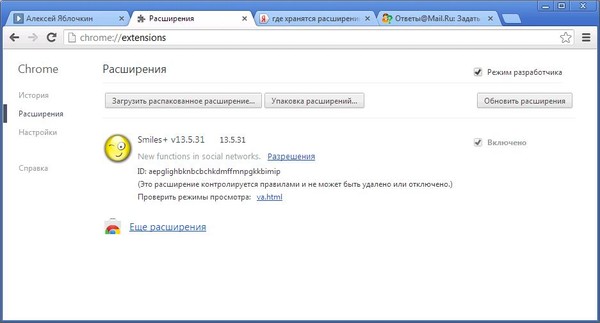
По словам разработчиков, при использовании этого инструмента нужно уменьшить объем памяти на 95 процентов.
Расширение не делает ничего, кроме закрытия всех открытых вкладок и суммирования содержимого соответствующих вкладок в кратком списке ссылок на одной вкладке. При нажатии на одну из ссылок OneTab снова открывает ее в новой вкладке, и одним щелчком мышки он также может снова открыть все вкладки.
Щелкнув правой кнопкой мыши, вы можете сделать выбор и сохранить вкладки только слева или справа от текущего окна в списке OneTab или также можете исключить определенные страницы из архива.
WhatRuns
Этот маленький плагин покажет, с какими технологиями был реализован сайт. Инструмент показывает вам одним нажатием кнопки, на каком языке программирования был написан ресурс, и на каком программном обеспечении веб-сервера он работает. В расширении также указывается, какая CMS используется, какие инструменты отслеживания интегрированы и многое другое.
Расширение изначально было разработано Jijo Sunny. Основной целью было определение лучших рекламных сетей. Впоследствии инструмент был расширен для распознавания фреймворков и сценариев. Расширение теперь может захватывать практически любой элемент, который используется за кулисами веб-сайта — от виджетов и стилей до шрифтов.
Вывод
В настоящее время для браузера Google Chrome создано более 10000 плагинов и только некоторые из них действительно экономят ваше время и помогают в работе. Применив рекомендованные расширения, вы сделаете ваш серфинг удобнее, повысите уровень безопасности, сохраните компьютерные ресурсы и сможете добиться больших успехов в социальных сетях.
Заказывайте хостинг и выбирайте домен в компании «Хостинг Украина».
У нас качественный и надежный сервис, удобное система управления через админ-панель, интеллектуальные системы защиты и техническая поддержка, которая поможет решить все возникающие вопросы в любое время суток.
Наши цены: SSD хостинг от 1$, VPS на SSD от 12$, Cloud (облачный) хостинг от 3$, облачный VPS от 6$.
Присоединяйтесь к «Хостинг Украина» и мы позаботимся о технической стороне вашего бизнеса.
Только зарегистрированные пользователи могут оставлять комментарии
Полезные расширения для Google Chrome: Gif-учебник
Запуск своего бизнеса часто напоминает жонглирование задачами, которых с каждым днем становится все больше. Начиная со сделок и заканчивая маркетингом, от кадрового делопроизводства до бухгалтерского учета — большинство задач сегодня производится в интернете. Поэтому имеет смысл воспользоваться некоторыми приложениями, которые помогут сделать вашу жизнь как владельца малого бизнеса немного проще. Вот несколько наших любимых расширений для браузера Google Chrome, которые предназначены для того, чтобы упростить жизнь:Gmail offline
Нет ничего хуже, чем потерять доступ в интернет, когда вы получили очень важное письмо на электронную почту и успели прочитать его только до середины. Gmail офлайн позволит вам читать, отвечать, искать и архивировать ваши электронные письма без доступа к сети. Легко.
Почему это полезно: Ваши письма и проекты останутся в порядке, и вы не потеряете время, если захотите поработать офлайн или в зоне без Wi-Fi. Установить Gmail offline из интернет-магазина Chrome.
Pushbullet
Pushbullet позволит вам обмениваться ссылками и файлами, дублировать действия на всех ваших устройствах, а также отправлять или получать SMS-сообщения с вашего компьютера. Если вкратце, то он синхронизирует уведомления и обновления на вашем телефоне/планшете/ноутбуке. Расширение также предлагает функцию безопасности, позволяющую защитить ваши уведомления и SMS сквозным шифрованием.
Расширение также предлагает функцию безопасности, позволяющую защитить ваши уведомления и SMS сквозным шифрованием.
Почему это полезно: Вам не придется повторять одно и то же действие на нескольких устройствах, а также вы легко сможете обмениваться ссылками и файлами между своими устройствами или с друзьями. Установить Pushbullet из интернет-магазина Chrome.
Stayfocusd
Stayfocusd — расширение Chrome, которое позволяет вам блокировать весь сайт, отдельные поддомены или какую-либо конкретную страницу. Вы можете установить таймер или запланировать определенное время среди дня, когда вы хотите воспользоваться заблокированным веб-ресурсом. В итоге, вы сделаете гораздо больше задач и станете меньше отвлекаться на видео с котиками.
Почему это полезно: Вы сможете запланировать время на посещение какого-либо ресурса, чтобы не отвлекаться во время работы. Установить Stayfocusd из интернет-магазина Chrome.
LastPass
LastPass — это функциональный менеджер паролей, который обеспечивает простое сохранение пароля и доступ ко всем вашим персональным данным для авторизации. Просто запомните свой мастер-пароль LastPass, и расширение сохранит все ваши имена пользователей и пароли для быстрого и безопасного доступа в систему.
Почему это полезно: Не нужно пытаться запомнить все свои логины и пароли: вам нужно знать только один мастер-пароль для входа в LastPass, где хранятся все ваши персональные данные. Установить LastPass из интернет-магазина Chrome.
OneTab
В OneTab вы сможете хранить все свои открытые вкладки в одном удобном месте, одновременно сохраняя их в списке для легкого доступа. Расширение закрывает все ваши вкладки и отображает их в виде списка, что позволяет экономить до 95% памяти, а также дает вам возможность восстановить их до момента, когда они были раскрыты в расширении.
Почему это полезно: При открытии большого количества вкладок в браузере, вы можете сэкономить оперативную память своего компьютера, кроме того открытые вами вкладки будут отображаться в виде удобного списка. Установить OneTab из интернет-магазина Chrome.
Установить OneTab из интернет-магазина Chrome.
Хотим также напомнить, что при работе за компьютером более 50 минут рекомендуется делать 10-минутные перерывы. Не забывайте об этом.
Команда АЛЬФА Системс.
P.S. Материал предназначен только для образовательных целей. АЛЬФА Системс не поддерживает какие-либо сторонние бренды.
Лучшие расширения Google Chrome для дизайнеров
Разбираем лучшие бесплатные расширения для Google Chrome, которые упростят жизнь дизайнерам и разработчикам.
Как включить расширения в Google ChromeНе все пользователи в курсе, что возможности браузера Google можно расширить с помощью дополнительных расширений, распространяющихся через сайт Chrome Web Store.
Чтобы добавить расширение в Хром, нужно зайти на его страницу в маркете и нажать на синюю кнопку «Добавить» в верхнем правом углу. Либо раздобыть файл в соответствующем формате на другом профильном ресурсе и запустить его двойным кликом мыши.
Через несколько секунд в панели управления браузера появится иконка в виде детали пазла. При нажатии на нее высветится контекстное меню со значками всех установленных плагинов. Отсюда их можно запустить либо перенести на панель инструментов рядом с адресной строкой, чтобы моментально их включать, не заходя в другие меню и не совершая лишних действий.
Топ расширений для Google Chrome, которые нужны каждому дизайнеру и разработчикуРассмотрим плагины для Google Chrome, упрощающие работу с интерфейсами веб-сайтов.
В подборке есть как решения, помогающие на ранних этапах проектирования страниц и заготовки дизайна, так и те, что нужны лишь для внесения финальных штрихов (для замены оттенков и подгонки размера шрифтов).
ColorZillaИногда нужно по-быстрому скопировать цвет, найденный на странице, сохранить его в свою палитру для разрабатываемого проекта или в ту же секунду вставить в редактор кода (или в Фигму). Для этого подходит расширение ColorZilla. Это как встроенный в ОС инструмент «пипетка», но работающий в Google Chrome и доступный в любой момент на каждой открытой странице.
Для этого подходит расширение ColorZilla. Это как встроенный в ОС инструмент «пипетка», но работающий в Google Chrome и доступный в любой момент на каждой открытой странице.
Достаточно кликнуть по иконке ColorZilla, а потом навести курсор на интересующий цвет. Оттенок отобразится в панели управления расширением. Оттуда можно будет в один клик скопировать RGB- или HEX-схему. Или сохранить ее на будущее в том же интерфейсе.
Расширение распространяется бесплатно. Скачать в Chrome Web Store
WhatFrontЭто дополнение похоже на предыдущее, оно тоже позволяет проанализировать информацию на странице, чтобы потом использовать полученные данные в своем проекте. Только если ColorZilla помогает искать цвета, то WhatFont работает со шрифтами.
Принцип работы аналогичный. Нужно сначала кликнуть по иконке расширения, а потом навести курсор на текстовый элемент. Через несколько секунд WhatFont покажет, какой шрифт используется на сайте.
WhatFont отличается от других похожих плагинов высокой скоростью работы, отзывчивостью и удобным интерфейсом. Практически все процедуры, связанные с этим дополнением, выполняются автоматически и не требуют настройки.
Расширение распространяется бесплатно. Скачать в Chrome Web Store
WireframeЧтобы было проще разрабатывать дизайн интерфейса, некоторые специалисты каждому CSS-элементу назначают видимые границы (чтобы было видно, какое именно пространство на сайте занимают блоки и как они взаимодействуют). Естественно, это устаревший метод, не особо аккуратный и сложный в реализации.
Wireframe искусственно создает те самые границы. Каждый элемент дизайна обретает оградку, по положению которой можно оценить размер блока, его влияние на другие элементы интерфейса (соседние блоки), адекватность применения padding и margin.
Взглянуть на расположение div можно на любом сайте.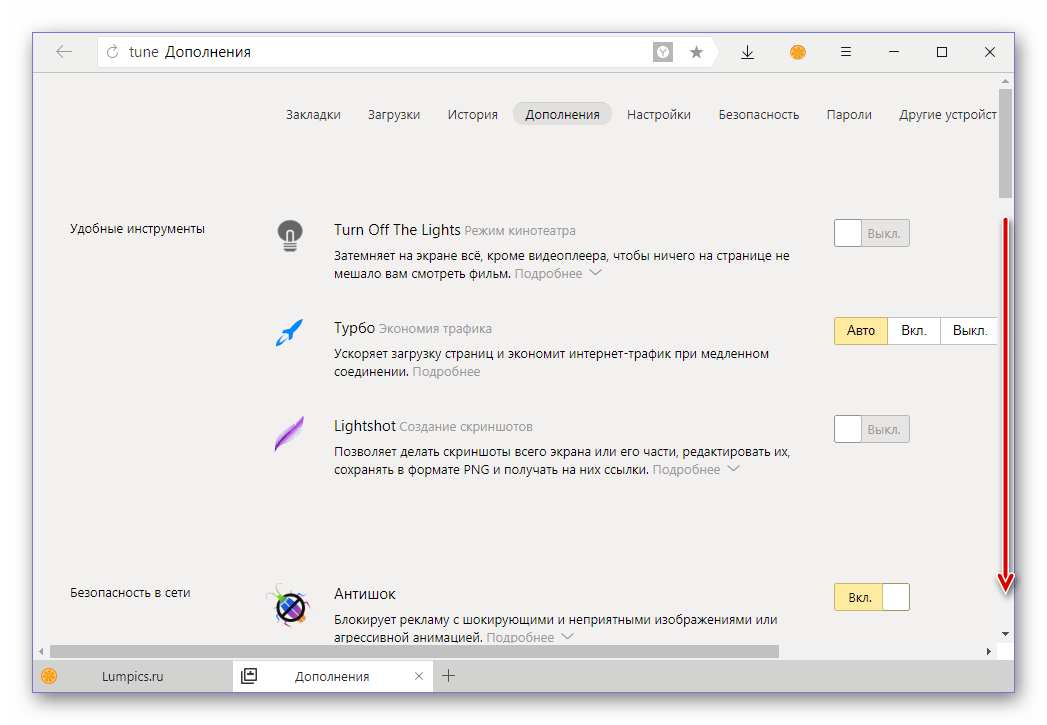 Не везде от этого будет польза (на некоторых ресурсах задействуется крайне специфичная структура), но взглянуть на каркас страницы в общих чертах можно, причем сделав один клик, а не редактируя кучу селекторов в CSS.
Не везде от этого будет польза (на некоторых ресурсах задействуется крайне специфичная структура), но взглянуть на каркас страницы в общих чертах можно, причем сделав один клик, а не редактируя кучу селекторов в CSS.
Расширение распространяется бесплатно. Скачать в Chrome Web Store
Evernote Web ClipperРасширение от создателей одноименного цифрового блокнота. С помощью веб-клиппера создатели Evernote предлагают копировать из сети изображения и «куски» страниц в отдельную папку. Получается что-то в духе скрапбука – книги, в которую вы собираете идеи и источники вдохновения.
Таким образом, можно сохранять любимые цвета, интересные варианты реализации уже устоявшихся функций (анимации и переходы), всевозможные иконки, шрифты и арт-стилистику.
Все сохраненные элементы доступны в блокноте Evernote, а значит, можно просматривать и открывать их с любого устройства. Более того, сам Evernote Web Clipper существует в версии для iOS и Android в качестве системного расширения и позволяет собирать элементы веб-страниц прямо в Evernote.
Для работы с плагином понадобится учетная запись в сервисе.
Расширение распространяется бесплатно, но для работы на нескольких устройствах требуется премиум-аккаунт. Скачать в Chrome Web Store
Google Font PreviewerШрифт – один из важнейших элементов дизайна на сайте. И дело даже не в семействе или определенной подгруппе шрифтов. Слегка измененный размер, кегль или толщина может оказать заметное влияние на общее визуальное восприятие сайта.
Google Font Previewer позволяет «примерить» несколько шрифтов на готовую страницу или ее отдельные элементы, не редактируя CSS. То есть внешний вид страницы будет меняться временно до отключения расширения. Также в плагине можно собрать коллекцию шрифтов, которые вы используете на регулярной основе, и использовать их на других страницах, чтобы проверить, подходят ли они в их стилистику.
Подходящий шрифт можно сразу скачать из коллекции Google Fonts (если он там имеется).
Расширение распространяется бесплатно. Скачать в Chrome Web Store
Lorem Ipsum GeneratorОдно из популярнейших Chrome-расширений для дизайнеров и разработчиков. Оно позволяет генерировать рыбные тексты. Такие тексты используются вместо уникального контента, когда не готов окончательный дизайн, но надо посмотреть, как будут смотреться шрифты в готовом шаблоне. Не приходится заставлять копирайтера делать материалы раньше времени.
Расширение Lorem Ipsum Generator генерирует до 20 предложений. Можно создавать параграфы с тегами и задавать определенное количество переносов строк. Получившийся текст можно сразу скопировать в буфер обмена и вставить в «тестируемый» элемент страницы.
Расширение распространяется бесплатно. Скачать в Chrome Web Store
LoomУдобная утилита для записи экрана. В пару кликов можно включить запись, а приложение зафиксирует все происходящее. Приложение распространяется бесплатно и заметно упрощает взаимодействие между несколькими дизайнерами.
Можно сделать наглядный ролик и запечатлеть баги, анимации или какое-то необычное поведение страницы.
Также в Loom есть функция записи экрана вместе со своим лицом и голосом. Так удобнее рассказывать о новых функциях и изменениях на страницах, демонстрируя элементы интерфейса на ходу. Это повышает наглядность и связь с реципиентами.
Расширение распространяется бесплатно. Скачать в Chrome Web Store
Page RulerНеобходимая дизайнерам линейка встроена практически во все специализированные программы, но отсутствует на системном уровне и в браузерах. Поэтому разработчикам и специалистам в области создания UI часто приходится туго за пределами Фигмы и Фотошопа. А иногда нужно уже на готовом проекте провести попиксельное измерение элементов интерфейса и отстроить каждую деталь.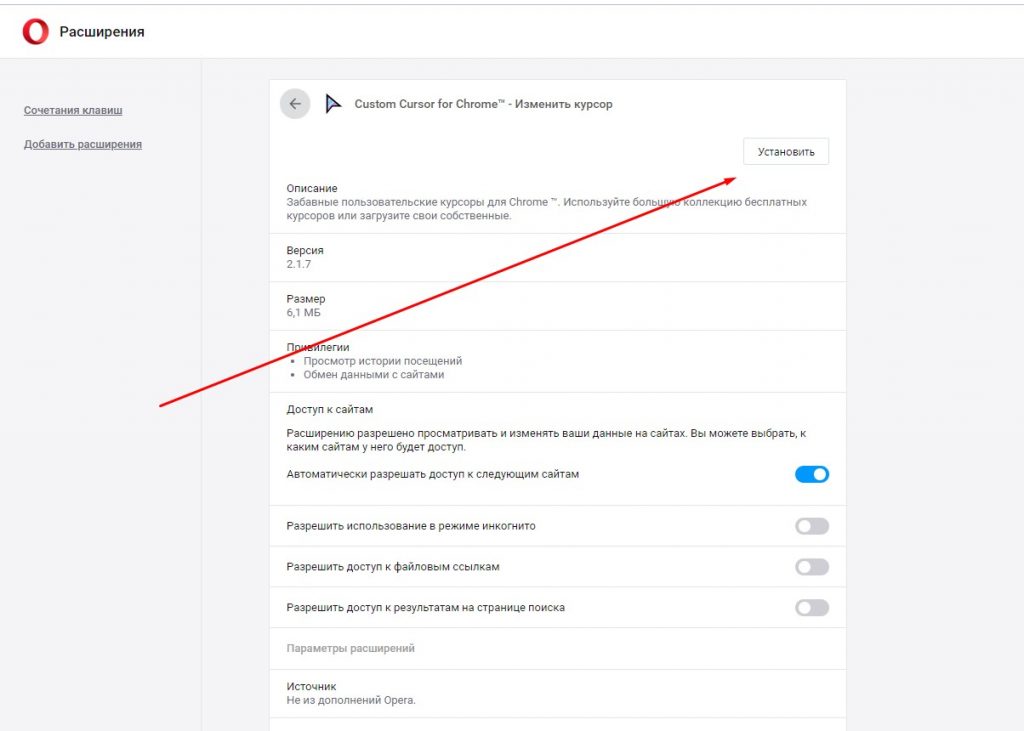
Page Ruler решает эту проблему. Он внедряет в браузер линейку, с помощью которой можно быстро измерить высоту и ширину элемента, а также его соотношение с другими частями страницы. Плагин измеряет расстояние в пикселях и позволяет идеально подогнать все CSS-блоки.
Расширение распространяется бесплатно. Скачать в Chrome Web Store
Window ResizerОбычно у дизайнера огромный монитор, а то и несколько махин по 27+ дюймов с Retina-разрешением. Но у большинства пользователей таких экранов нет. Скорее всего, это будет 13-дюймовый ноутбук, 10-дюймовый планшет или 6-дюймовый смартфон.
Чтобы понять, как страница будет выглядеть на таких «крошечных» дисплеях, необходимо изменить разрешение. Или воспользоваться утилитой Windows Resizer, позволяющей в один клик изменить размер экрана для сайта, не трогая при этом разрешение дисплея в целом.
Можно посмотреть, как разрабатываемый сайт будет выглядеть на MacBook, iPad, iPhone или указать собственное разрешение на выбор. Расширение поможет откалибровать адаптивную верстку для сайта, не открывая его на мобильном устройстве.
Расширение распространяется бесплатно. Скачать в Chrome Web Store
MuzliОтличный источник вдохновения для всех дизайнеров, который курируется огромным количеством специализированных изданий. Суть работы расширения заключается в замене стартовой страницы браузера на галерею из различных дизайнерских решений. Коллекция собирается из следующих источников:
- Behance – популярный портал для UI-дизайнеров.
- Dribble – площадка для размещения работ художников и разработчиков интерфейсов.
- CSS – галерея для веб-дизайнеров.
- Множество новостных/технологических изданий.
Количество источников можно настроить самостоятельно. Все они отображаются в боковой панели новой стартовой страницы.
Расширение распространяется бесплатно. Скачать в Chrome Web Store
SVG GrabberОдно из тех расширений, которое нужно редко. Но когда нужно, оно спасает кучу времени и нервов. Иногда дизайнерам требуется быстро сохранить логотип в формате SVG. Звучит просто, но на деле это не так. Вытащить svg-картинки с ресурса сложнее, чем просто сохранить изображения типа .jpeg или .png.
SVG Grabber – дополнение, которое дает возможность вытащить с сайта все svg-файлы одним кликом. При включении SVG Grabber все соответствующие изображения появятся на экране, и под каждым из них будет кнопка Download для загрузки картинки на ПК.
Расширение распространяется бесплатно. Скачать в Chrome Web Store
Clear CacheПлагин Clear Cache очищает кэш браузера, не вызывая никаких интерфейсов и всплывающих меню. Один клик – и кэша нет.
Это может понадобиться в том случае, если вы меняете дизайн интерфейса, но изменения не происходят из-за сохраненного кэша. Если перезагрузка страницы или браузера не помогает, то на помощь приходят расширения такого рода.
Расширение распространяется бесплатно. Скачать в Chrome Web Store
Это последнее расширение в списке лучших.
Думаю, каждый начинающий дизайнер найдет в этой подборке что-то, что радикально упростит рабочий процесс. Ведь зачастую именно мелочей в духе Wireframe или Page Ruler не хватает, чтобы сделать дизайн/разработку максимально приятным занятием.
19 расширений Chrome для дизайнеров
Google Chrome, без сомнения, самый популярный браузер в мире. С точки зрения доли пользователей, Google Chrome значительно опережает другие основные браузеры, такие как Mozilla Firefox, Safari, Opera, Microsoft Edge и т. д. Всего за 10 лет Google Chrome удалось завоевать более 65% доли рынка. Одним из ключевых факторов его стремительного роста является огромная библиотека расширений, которая действительно отличает его от остальных, особенно для веб-дизайнеров и разработчиков. Тем не менее, в столь обширной библиотеке расширений становится немного хлопотно выбрать расширения для своих повседневных нужд.
Тем не менее, в столь обширной библиотеке расширений становится немного хлопотно выбрать расширения для своих повседневных нужд.
В этой статье выделены 19 лучших расширений Chrome для веб-разработчиков и дизайнеров, чтобы повысить их производительность и сделать их жизнь проще.
ColorZilla является одним из старейших расширений подбора цвета, запущенных более 8 лет назад, и он успешно сохранил свою роль как лучший выбор цвета и расширение пипетки Chrome для разработчиков или дизайнеров даже сегодня. ColorZilla позволит вам получить цвет с любого пикселя в браузере на лету и вставить его в любую другую программу в формате RGB HEX. Как и палитра сайта, ColorZilla также позволяет создавать градиентные цвета и извлекать цветовые палитры с любого веб-сайта. Расширение также поддерживает историю недавно выбранных цветов.
В следующий раз, когда вы столкнетесь с веб-сайтом с красивой и приятной цветовой комбинацией, этот гениальный плагин может помочь вам быстро извлечь и сгенерировать цветовую палитру. Он также позволяет загружать изображения палитры для предварительного просмотра и создавать общедоступные ссылки. Палитра сайта вооружена бесшовной интеграцией с coolers.co и Google Art Pallete.
Font Face Ninja позволяет легко идентифицировать все шрифты, используемые на веб-странице. Font Face Ninja может похвастаться более чем 280 тысячами загрузок и является прямым конкурентом другого популярного расширения под названием WhatFont. Чтобы использовать это расширение Chrome для разработчиков и дизайнеров, вам просто нужно навести курсор на любой текстовый элемент на веб-странице, который вам нужно идентифицировать. Всплывающее окно будет отображать имя шрифта вместе с небольшим окном предварительного просмотра. Вы можете пометить свои любимые шрифты и сохранить их для последующего использования.
Веб-дизайнеры и разработчики могут столкнуться с необходимостью создания моментальных снимков для своих кодов в своих проектах для эстетики или представления целей.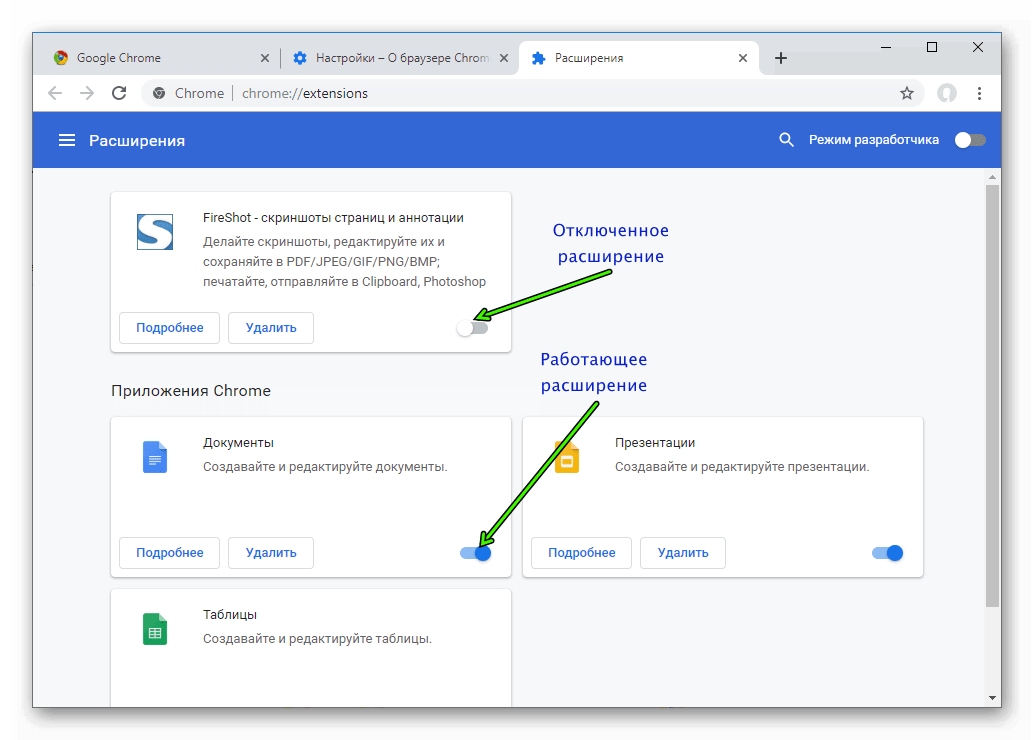 Marmoset-это блестящее расширение Chrome, которое позволяет создавать красивые снимки кода за считанные секунды одним щелчком мыши. Это может пригодиться для сообщений в социальных сетях или портфолио веб-сайтов. Это одно из обязательных расширений Chrome для веб-разработчиков и дизайнеров.
Marmoset-это блестящее расширение Chrome, которое позволяет создавать красивые снимки кода за считанные секунды одним щелчком мыши. Это может пригодиться для сообщений в социальных сетях или портфолио веб-сайтов. Это одно из обязательных расширений Chrome для веб-разработчиков и дизайнеров.
LambdaTest придумал расширение Chrome, чтобы помочь пользователю выполнять автоматическое тестирование скриншотов. Вы можете выполнить тестирование скриншотов на 25 устройствах за один раз. Если вы нашли какую-либо аномалию пользовательского интерфейса, вы можете поделиться ею со своими коллегами в своем предпочтительном инструменте управления проектами. Предоставляя вам возможность выполнять кросс-браузерное тестирование в один миг, Lambdatest Screenshot, безусловно, является одним из лучших расширений Chrome для разработчиков, дизайнеров и, очевидно, тестировщиков по всему миру.
Page Ruler является одним из самых важных и полезных расширений Chrome для разработчиков и дизайнеров в списке, который помогает веб-разработчикам быстро измерять пиксельные размеры и позиционирование любого элемента на странице. Это расширение рисует изображение линейки на экране, которое позволяет вам проверять отдельные элементы и просматривать их показания размеров – ширина высота вместе с позиционированием.
Другое ключевое расширение в этой категории называется Dimensions, которое помогает измерять расстояния между различными элементами на веб-странице. Его функционирование немного отличается от линейки страниц. Размеры измеряет расстояния от указателя мыши вверх/вниз и влево/вправо, пока не достигнет границы. Это делает его идеальным инструментом для измерения расстояний между изображениями, полями ввода, кнопками, видео, GIF, текстом, иконками. Еще одна особенность, которая устанавливает размеры друг от друга является его способность работать с макетами, а также, если ваш дизайнер передал вам макеты дизайна страниц в форматах Jpeg или PNG, поместите их в Chrome, и размеры будут работать без сучка и задоринки.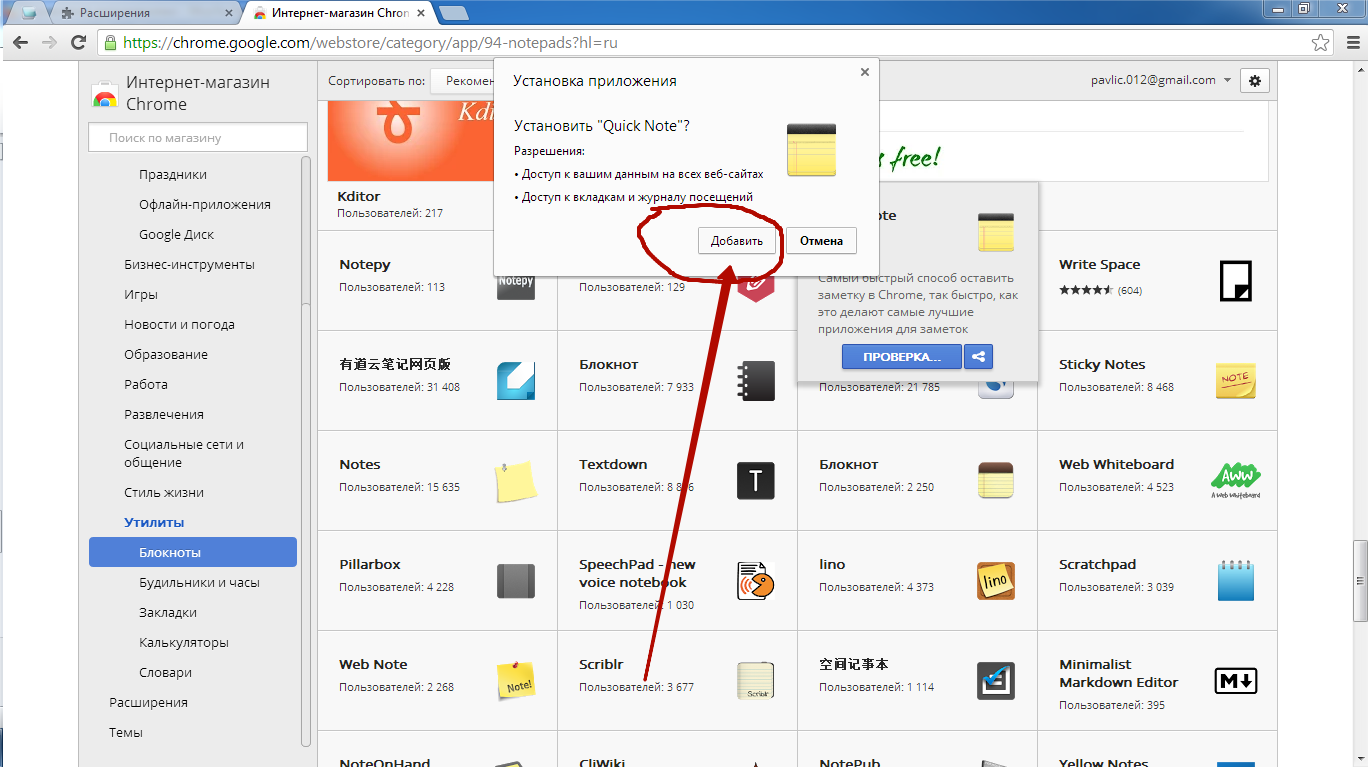 Одна вещь, которую нужно отметить о размерах, заключается в том, что она не всегда может хорошо работать с изображениями.
Одна вещь, которую нужно отметить о размерах, заключается в том, что она не всегда может хорошо работать с изображениями.
Check My Links, возможно, является самым мощным и надежным broken link checker расширением Chrome для разработчиков и дизайнеров в библиотеке Chrome. Он просматривает всю веб-страницу и проверяет каждую отдельную ссылку и сообщает, является ли она действительной или нет. Расширение дает вам возможность скопировать каждую сломанную ссылку в буфер обмена, только в один клик. Идентификация и исправление неработающих ссылок имеет решающее значение для любого веб-сайта для эффективного SEO на странице и избежания штрафов от искателей сайтов Google.
Clear Cache extension помогает очистить ваш кэш вместе с данными просмотра одним щелчком мыши, не тратя время на всплывающие окна, диалоговые окна или окно настроек Chrome. Кроме того, вы даже можете настроить, сколько данных вы хотите очистить в настройках опции расширения – App Cache, Cache, Cookies, загрузки, файловые системы, данные формы, история, индексированная БД, локальное хранилище, данные плагина, пароли и WebSQL. Вы можете удалить файлы cookie глобально или для определенных доменов. Один из самых удобных расширений Chrome для разработчиков, дизайнеров и всех остальных тоже.
Одним из самых больших препятствий, с которыми сталкиваются разработчики, сталкиваясь с впечатляющим лицом веб – сайта, является интригующий вопрос-Какие технологии были использованы для создания этого веб-сайта? В этом случае Wappalyzer приходит на помощь. Это удивительное расширение является кросс-платформенным инструментом, созданным Elbert Alias в 2009 году, который раскрывает технологии, используемых для создания конкретного веб-сайта. Он автоматически обнаруживает более 1000 технологий, таких как генераторы сайтов, фреймворки, библиотеки, Плагины, CMS, базы данных, серверное программное обеспечение, виджеты, инструменты аналитики и т. д. Вы можете использовать веб-сайт Wappalyzer или использовать расширение для быстрого использования.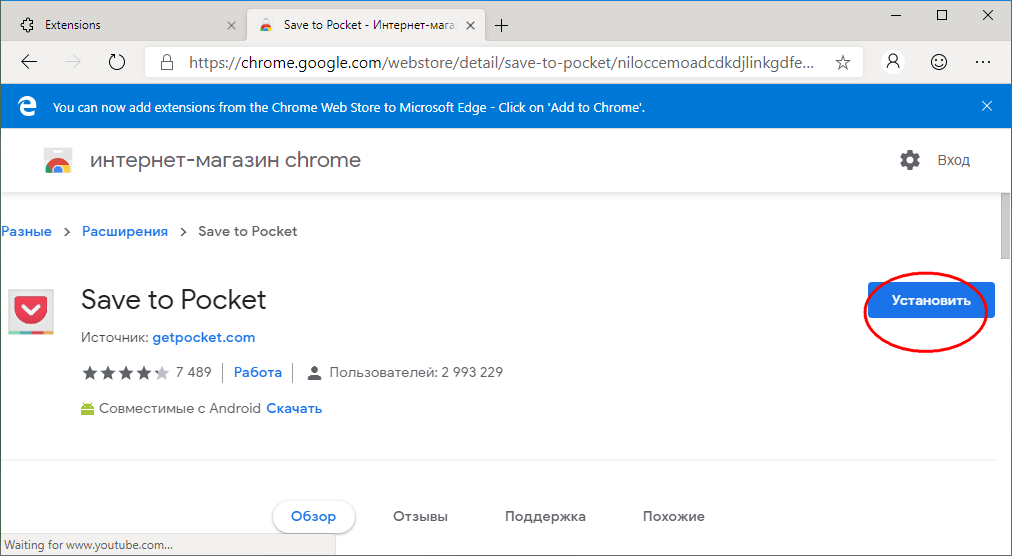 Это расширение Chrome для разработчиков и дизайнеров стали настоящим спасательным кругом для создания привлекательных веб-сайтов.
Это расширение Chrome для разработчиков и дизайнеров стали настоящим спасательным кругом для создания привлекательных веб-сайтов.
Ghostery-это расширение конфиденциальности со встроенным блокировщиком рекламы для устранения раздражающих рекламных объявлений с веб-сайта, защиты от отслеживания, защиты ваших данных и блокировки стороннего веб-сайта от отслеживания вместе с ускорителем скорости страницы и оптимизатором, чтобы сделать ваш опыт просмотра лаконичным и приятным. Он также поставляется с пользовательской панелью мониторинга внутри, которую можно настроить для просмотра соответствующей информации.
Если вы активно работаете с API, особенно RestFul API или что-то, что включает в себя тонну данных JSON, этот визуально потрясающий JSON highlighter служит отличной целью в качестве расширения Chrome для разработчиков. Вместо просмотра огромных данных файла JSON в неуклюжем нечитаемом формате в вашем браузере, JSON viewer помогает организовать данные JSON в визуально привлекательном формате дерева, который можно просматривать непосредственно в окне браузера.
Это расширение является спасителем для адаптивного кодирования дизайна. Хотя большинство разработчиков удовлетворены функцией изменения размера инструментов Chrome по умолчанию, это расширение Chrome для разработчиков и дизайнеров может имитировать любой размер экрана и разрешение всех популярных устройств, таких как iPhones, iPad и т. д. Это очень полезно для разработчиков, чтобы проверить свои макеты на разных устройствах размера экрана и проверить, работает ли их адаптивное кодирование запросов мультимедиа по назначению или нет.
Еще один из самых полезных расширений Chrome для разработчиков и дизайнеров. Вместо использования обычных стандартных генераторов lorem ipsum для создания текста-заполнителя в ваших веб-макетах, почему бы не попробовать использовать этот интеллектуальный инструмент, который генерирует интеллектуальный текст, а не содержимое тарабарщины.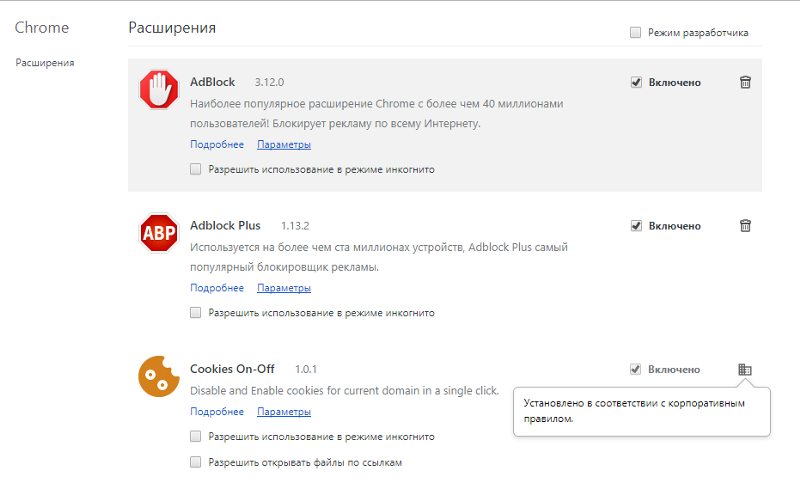 Корпоративное расширение Ipsum-это особый вид генератора lorem ipsum, который создает макет текста бизнес-контента. Это сделает ваши макеты более визуально привлекательными и презентабельными для клиентов.
Корпоративное расширение Ipsum-это особый вид генератора lorem ipsum, который создает макет текста бизнес-контента. Это сделает ваши макеты более визуально привлекательными и презентабельными для клиентов.
Google Chrome печально известен во всем мире своим огромным аппетитом к использованию оперативной памяти, а разработчики с более медленными системами постоянно сталкиваются с зависаниями экрана и сбоями при работе с несколькими вкладками. Вот почему эффективное управление вкладками является незаменимым, особенно когда вы теряете след вкладок, которые вы открыли в поисках вдохновения для дизайна или хэширования решения на StackOverflow. Идеальный инструмент для этой гигантской проблемы-это Sessions Buddy! Sessions Buddy является самым мощным расширением Chrome для разработчиков и дизайнеров, чтобы помочь им с управлением вкладками браузера. Он также предлагает менеджер закладок с простым и красивым интерфейсом. Это поможет вам сохранить сеансы и восстановить их позже, когда вы откроете их на лету. Поэтому, избегая беспорядка и сохраняя память свободной. Он позволяет управлять всеми вкладками на одной странице, организовывать их по темам, а также предлагает быстрый поиск для поиска конкретной вкладки. Кроме того, вам не нужно беспокоиться о потере сеанса, если вы случайно закроете окно браузера или ваша система потерпит крах.
Вместо того, чтобы тратить время на поиск свойств CSS элемента в окне инспектора или исходного кода, расширение CSS Viewer извлекает все ценные свойства CSS и показывает их организованным образом внутри плавающего окна. Просто наведите указатель мыши на любой элемент на веб – странице, которую вы хотите проверить, и плавающее окно CSS viewer отобразит все ключевые свойства CSS.
EditThisCookie является самым популярным расширением-менеджером cookie в библиотеке Chrome с более чем 2,7 миллиона пользователей, что делает его бесспорным королем, когда дело доходит до куки. Этот инструмент позволяет добавлять, удалять, искать, редактировать, блокировать и защищать (только для чтения) файлы cookie. Кроме того, вы также можете импортировать файлы cookie в JSON или cookies.форматы txt. Это расширение Chrome является одним из самых полезных расширений Chrome для разработчиков и дизайнеров.
Этот инструмент позволяет добавлять, удалять, искать, редактировать, блокировать и защищать (только для чтения) файлы cookie. Кроме того, вы также можете импортировать файлы cookie в JSON или cookies.форматы txt. Это расширение Chrome является одним из самых полезных расширений Chrome для разработчиков и дизайнеров.
Checkbot-это удостоенное наград расширение позволяет вам одновременно проверять более 250 URL-адресов на сайте, чтобы проверить SEO/скорость веб-сайта/проблемы безопасности, такие как сломанные ссылки, перенаправления, недопустимый HTML/CSS/JS, небезопасная форма пароля, минимизировать файлы, дублировать контент и т. д. Checkbot запускает тесты на основе 50 + лучших методов SEO и безопасности, основанных на рекомендациях от Google, Mozilla и W3C. использование расширения Checkbot поможет вам создать идеально оптимизированные и безопасные веб-сайты, которые убьют рейтинги Google SERP. SERP рейтинг имеет решающее значение для каждого бизнеса в интернете, как разработчик, вы стремитесь обеспечить красивый сайт, но что хорошего было бы, если бы он не имел надлежащего внимания, которого он заслуживает?
Незаменимое расширение для Chrome для разработчиков и дизайнеров, это расширение добавляет панель инструментов с полным набором веб-разработки в браузере. Инструменты, предлагаемые этим расширением, разделены на 10 отдельных вкладок – Disable, Cookies, CSS, Forms, Images, Information, Miscellaneous, Outline, Resize и Tools.
Эти инструменты включают в себя отключение javascript / плагинов / всплывающих окон / уведомлений, менеджер файлов cookie, средство просмотра и редактирования свойств CSS, манипуляции с формами и изображениями, изменение размера окна, управление кешем, линейку страниц, инспектор свойств и т. д.
Источник: LambdaTest
Zoom для Google Chrome — Интернет-магазин Chrome
Увеличивайте или уменьшайте масштаб веб-содержимого с помощью кнопки масштабирования и колеса прокрутки мыши для более удобного чтения.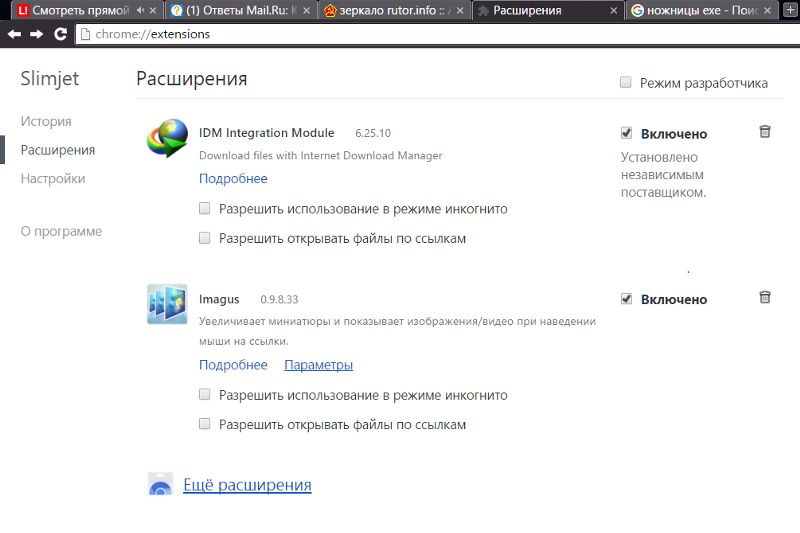 Это к каждому процентному значению.
Это к каждому процентному значению.
Помогает легко увеличивать и уменьшать масштаб веб-страницы. Благодаря ползунку и кнопкам масштабирования. Это расширение номер один и лучшее увеличивающее расширение браузера для настройки значения масштабирования этой веб-страницы. Zoom - это легкая и полезная надстройка, предназначенная для идеального масштабирования. И если у вас плохое зрение (проблемы с глазами), или ленивый глаз, или амблиопия.Вы можете улучшить свое видение текущего веб-сайта с помощью расширения для браузера Zoom. Увеличьте ползунок масштабирования, чтобы выбрать наилучший масштаб масштабирования. Несколько замечательных функций в этом расширении для браузера: ✔ Масштабирование с помощью ползунка Лучший способ увеличить масштаб веб-страницы - использовать слайдер. Вы можете изменить коэффициент масштабирования от 1 до 400. ✔ Прокрутка и масштабирование Когда вы нажимаете кнопку Z и прокручиваете мышью вверх или вниз. Zoom автоматически изменит ЖИВУЮ эту веб-страницу. ✔ Увеличить / уменьшить все вместе Если вы включите этот параметр на странице параметров масштабирования, он будет увеличивать / уменьшать масштаб всех открытых веб-страниц.✔ Сохранить значение увеличения веб-сайта Это автоматически сохраняет текущее значение масштабирования этого веб-сайта. Поэтому, когда вы позже вернетесь на этот веб-сайт, он восстановит значение масштабирования с тех пор, как вы покинули сайт. Как пользователь, вы всегда можете вернуть его к масштабированию по умолчанию, нажав кнопку «Сброс». ✔ Zoom Engine Вы, как пользователь, можете выбрать, какой механизм масштабирования вы хотите использовать. Вы можете использовать механизм масштабирования браузера по умолчанию или масштабирование в стиле веб-сайта CSS. Это более плавно и приятно. Или вы даже можете выбрать движок «font-size», это увеличит или уменьшит только текст на этом веб-сайте.✔ Управляйте масштабированием для каждого веб-сайта (уровень домена и веб-страницы) На странице параметров вы можете легко изменить или удалить значение масштабирования этого веб-сайта.✔ Возможность отображения процентного значения масштаба на кнопке Z в виде значка ✔ Возможность отображения контекстного меню с необходимыми процентами масштабирования ✔ Возможность удерживать нажатой кнопку мыши и прокручивать, чтобы увеличить или уменьшить текущую страницу ✔ Возможность видеть круг или квадрат увеличительного стекла вокруг курсора мыши. ✔ Установите коэффициент масштабирования по умолчанию и шаг масштабирования ✔ Видео и Интернет Это одно из важных расширений браузера, которое также улучшит ваши видео развлечения.Он увеличивает масштаб веб-страницы, но также увеличивает размер примера видеопроигрывателя на YouTube ™ и видео HTML5. И вы можете использовать самое популярное расширение Turn Off the Lights, чтобы затемнить часть вокруг видеоплеера. ✔ Доступность для увеличения всплывающего окна. Информация о проекте: https://www.stefanvd.net/project/zoom/browser/ Необходимые разрешения: "contextMenus": Это для добавления всего процентного уровня масштабирования в контекстное меню веб-браузера. "вкладки": Это необходимо для следующих функций: для отображения страницы приветствия и руководства, для управления масштабированием всех открытых вкладок и для открытия страницы «Параметры»."место хранения": Это позволяет сохранить настройки на локальном компьютере и синхронизировать их с учетной записью веб-браузера. "
": Это позволяет управлять кнопкой на всех веб-сайтах, которые включают http, https, ftp и file. Примечание: Windows: CTRL и + или CTRL и - Mac: ⌘ и + или CTRL и - Выполняет те же действия, что и в этом расширении браузера. Но это расширение поможет вам увеличить / уменьшить масштаб до определенного процента для лучшего взаимодействия с пользователем. <<< Возможность выбора >>> Чтобы защитить глаза ночью и сфокусироваться на видеопроигрывателе, таком как YouTube ™.Рекомендуется использовать и установить Turn Off the Lights для YouTube и не только. https://chrome.google.com/webstore/detail/bfbmjmiodbnnpllbbbfblcplfjjepjdn
| accessibilityFeatures | Используйте |
| action Chrome 64 MV3 + | Используйте |
| сигнализации | Используйте хром |
| закладки | Используйте |
| browserAction MV2 | Используйте действия браузера, чтобы разместить значки на главной панели инструментов Google Chrome справа от адресной строки.Помимо значка, действие браузера может иметь всплывающую подсказку, значок и всплывающее окно. |
| browsingData | Используйте |
| certificateProvider Chrome 46 | Используйте этот API для предоставления сертификатов платформе, которая может использовать эти сертификаты для аутентификации TLS. |
| команды | Используйте API команд для добавления сочетаний клавиш, которые запускают действия в вашем расширении, например, действие для открытия действия браузера или отправки команды в расширение. |
| contentSettings | Используйте |
| contextMenus | Используйте |
| cookie | Используйте |
| отладчик | |
| declarativeContent | Используйте API |
| declarativeNetRequest Chrome 84 | API |
| desktopCapture | Desktop Capture API, который можно использовать для захвата содержимого экрана, отдельных окон или вкладок. |
| devtools.inspectedWindow | Используйте API |
| devtools.network | Используйте |
| devtools.panels | Используйте |
| documentScan Chrome 44 | Используйте хром |
| загрузок | Используйте |
| enterprise.deviceAttributes Chrome 46 | Используйте |
| enterprise.hardwarePlatform Chrome 71 | Используйте |
| enterprise.networkingAttributes Chrome 85 | Используйте |
| enterprise.platformKeys | Используйте API |
| событий | Хром |
| extension | |
| Тип удлинителя | Хром |
| fileBrowserHandler | Используйте |
| fileSystemProvider Chrome 40 | Используйте |
| fontSettings | Используйте |
| gcm | Используйте |
| история | Используйте |
| i18n | Используйте инфраструктуру |
| identity | Используйте |
| idle | Используйте |
| input.ime | Используйте |
| instanceID Chrome 46 | Используйте |
| loginState Chrome 78 | Используйте хром |
| управление | API |
| уведомлений | Используйте |
| омнибокс | API омнибокса позволяет зарегистрировать ключевое слово в адресной строке Google Chrome, также известной как омнибокс. |
| pageAction MV2 | Используйте API |
| pageCapture | Используйте |
| разрешения | Используйте |
| Платформа Ключи Хром 45 | Используйте хром |
| power | Используйте |
| printerProvider Chrome 44 | |
| печать Chrome 81 | Используйте |
| PrintingMetrics Chrome 79 | Используйте API |
| конфиденциальность | Используйте |
| прокси | Используйте |
| среда выполнения | Используйте |
| сценарии Chrome 88 MV3 + | Используйте |
| search Chrome 87 | Используйте |
| сеансов | Используйте |
| хранилище | Используйте |
| система.cpu | Используйте API |
| system.display | Используйте |
| system.memory | |
| system.storage | Используйте |
| tabCapture | Используйте |
| tabGroups Chrome 89 MV3 + | Используйте |
| вкладок | Используйте |
| topSites | Используйте |
| tts | Используйте хром |
| ttsEngine | Используйте |
| типов | |
| vpnProvider Chrome 43 | Используйте |
| Обои Хром 43 | Используйте хром |
| webNavigation | Используйте |
| webRequest | Используйте |
| окна | Используйте хром |
Как отключить или удалить расширения браузера
Обновлено: 01.02.2021, Computer Hope
Большинство веб-браузеров позволяют устанавливать расширения, также называемые надстройками, которые добавляют функции или возможности вашему браузеру, а также улучшают или изменяют способ отображения веб-сайтов.
Если вы установили расширение в свой веб-браузер, но больше не хотите его использовать, вы можете отключить или удалить его.Выберите свой браузер из списка ниже и следуйте инструкциям по удалению нежелательных расширений.
Google Chrome
- Откройте Google Chrome.
- Щелкните значок Настройка и управление Google Chrome в правом верхнем углу окна.
- В меню выберите Дополнительные инструменты .
- Выберите Extensions из бокового меню.
- На открывшейся вкладке Extensions в центре находится ряд карточек.

Отключить добавочный номер
Чтобы отключить расширение, найдите его карточку и щелкните синий тумблер, чтобы он стал серым.
Удалить расширение
Чтобы удалить расширение, найдите его карту и нажмите кнопку Удалить .
Firefox
- Откройте Mozilla Firefox.
- В правом верхнем углу окна щелкните значок Открыть меню .
- В раскрывающемся меню выберите Надстройки .
- В левой части вкладки Диспетчера надстроек щелкните Расширения .
- В центре экрана в разделе Управление расширениями находится список установленных расширений.
Отключить добавочный номер
Найдите расширение, которое нужно отключить. Затем с правой стороны нажмите синий тумблер, чтобы он стал серым.
Удалить расширение
Найдите расширение, которое вы хотите удалить.Справа щелкните значок и в раскрывающемся меню выберите Удалить .
Microsoft Edge
- Откройте Microsoft Edge.
- Щелкните значок Настройки и прочее в правом верхнем углу окна браузера.
- В появившемся раскрывающемся меню выберите Extensions .
- В центре экрана под Установленные расширения находится список установленных расширений.
Отключить добавочный номер
Найдите расширение, которое нужно отключить. Затем с правой стороны нажмите синий тумблер, чтобы он стал белым.
Удалить расширение
Найдите расширение, которое вы хотите удалить. Слева нажмите Удалить . Затем нажмите кнопку Удалить в появившемся запросе.
Устаревшая версия Microsoft Edge
- Откройте Microsoft Edge Legacy.
- Выберите Еще в правом верхнем углу экрана.

- В раскрывающемся меню выберите Расширения .
Отключить добавочный номер
Найдите расширение, которое нужно отключить. Затем с правой стороны нажмите синий тумблер, чтобы он стал белым или светло-серым.
Удалить расширение
- Наведите указатель мыши на расширение, затем щелкните значок шестеренки в правом верхнем углу.
- Чтобы удалить расширение, нажмите Удалить .
- В окне подтверждения Uninstall Extension щелкните Ok .
Internet Explorer
- Откройте Internet Explorer.
- В правом верхнем углу щелкните значок шестеренки.
- В раскрывающемся меню выберите Управление надстройками .
- В окне управления надстройками щелкните Панели инструментов и расширения слева.
- В центре окна найдите надстройку, которую нужно отключить.
- Щелкните надстройку, чтобы выбрать ее, затем нажмите кнопку Отключить в правом нижнем углу окна.
Если вы хотите удалить надстройку Internet Explorer, вы можете попробовать удалить ее с помощью функции «Установка и удаление программ» в Windows. Если надстройки нет в списке, найдите на своем компьютере место, где установлены файлы, и удалите их вручную.
Safari
- В строке меню Apple щелкните селектор и выберите Настройки .
- В окне настроек щелкните вкладку Extensions .
- Слева снимите флажки рядом с расширениями, которые нужно отключить.
- Чтобы удалить расширение, выберите имя расширения слева, затем нажмите кнопку Удалить .
Opera
- Откройте Opera.
- Щелкните значок в верхнем левом углу.

- Выберите Extensions , затем снова Extensions .
- В центре экрана на вкладке Все находится список установленных расширений.
Отключить добавочный номер
Чтобы отключить расширение, нажмите кнопку Отключить или нажмите синий тумблер, чтобы он стал серым.
Удалить расширение
Чтобы удалить расширение, щелкните X в правом верхнем углу.
ПримечаниеВстроенное расширение Opera Ad Blocker можно отключить, но нельзя удалить.
Лучшие расширения Google Chrome 2021: делайте больше с вашим браузером
Chrome — потрясающий браузер — быстрый, хорошо спроектированный и оснащенный основными функциями — но это только начало. Настоящая сила Chrome заключается в огромной библиотеке надстроек, которые дают ему бесконечное количество новых функций и возможностей.
Фактически, Интернет-магазин Chrome упакован таким количеством расширений, что трудно понять, какие из них действительно повлияют на вашу повседневную работу в Интернете.
Вот почему мы составили список из 10 лучших расширений Chrome. Это те, которые мы установили в наших собственных браузерах. Попробуйте и измените свой онлайн-опыт.
(Изображение предоставлено LastPass)Храните свои пароли в одном месте и входите в учетные записи автоматически
Ни для кого не секрет, что использование безопасных паролей повсюду является жизненно важной частью безопасности в Интернете, но когда что-то вроде gLR6 @ z! kklEc так сложно запомнить, что соблазнительно везде использовать 123456.
LastPass решает проблему, создавая разные надежные пароли для каждого сайта, сохраняя их локально в зашифрованном хранилище и автоматически заполняя веб-формы и входы в систему по мере необходимости. Вам просто нужно запомнить единственный мастер-пароль, а LastPass позаботится обо всем остальном самостоятельно.
В отличие от некоторых менеджеров паролей, нет необходимости добавлять все свои имена пользователей и пароли в базу данных, прежде чем вы сможете ее использовать (если вы этого не хотите). Просто установите расширение, и всякий раз, когда вы войдете в онлайн-аккаунт, он спросит, сохранять ли его.Это на удивление удобно.
Просто установите расширение, и всякий раз, когда вы войдете в онлайн-аккаунт, он спросит, сохранять ли его.Это на удивление удобно.
Вырезайте веб-страницы, фрагменты текста или закладки и прочтите их позже
Если вы изучаете проект или просто отвлекаетесь на интересные статьи, пока пытаетесь работа, Evernote Web Clipper просто фантастическая.
Когда вы найдете что-то, что хотите прочитать, щелкните значок слона, и Evernote позволит вам сохранить всю статью, ее упрощенную версию (без изображений и форматирования), целую страницу, снимок экрана или просто закладку.
Вы можете выбрать блокнот, к которому он должен быть прикреплен, и, если хотите, добавить теги и заметки, хотя это необязательно. Если вы торопитесь, вы можете вырезать что-нибудь с помощью всего двух щелчков мышью. По умолчанию Evernote Web Clipper выбирает последние использованные настройки при сохранении нового клипа.
Evernote Web Clipper также интегрируется в контекстное меню, позволяя вырезать страницу, снимок экрана или закладку, щелкнув страницу правой кнопкой мыши, а также есть настраиваемые сочетания клавиш.
Когда у вас будет немного свободного времени, войдите в свою учетную запись Evernote.com или с помощью веб-приложения, и все, что вы вырезали, будет там и готово к прочтению.
(Изображение предоставлено: Pocket)Не в Evernote? Pocket — отличная альтернатива, предлагающая дополнительный контент.
Сохранить в карман (ранее известное как «Прочтите позже») работает во многом так же, как Evernote Web Clipper, позволяя сохранять интересные фрагменты во время повседневного серфинга.
Сохранить в Pocket позволяет сохранять веб-страницы, ссылки, изображения, файлы и многое другое в центральный список, а затем автоматически синхронизировать результаты на всех ваших устройствах.
Это отличная система для веб-исследований. Добавляете ли вы страницы или ссылки на свой телефон, планшет или компьютер, они сразу же становятся доступными для просмотра на любом другом.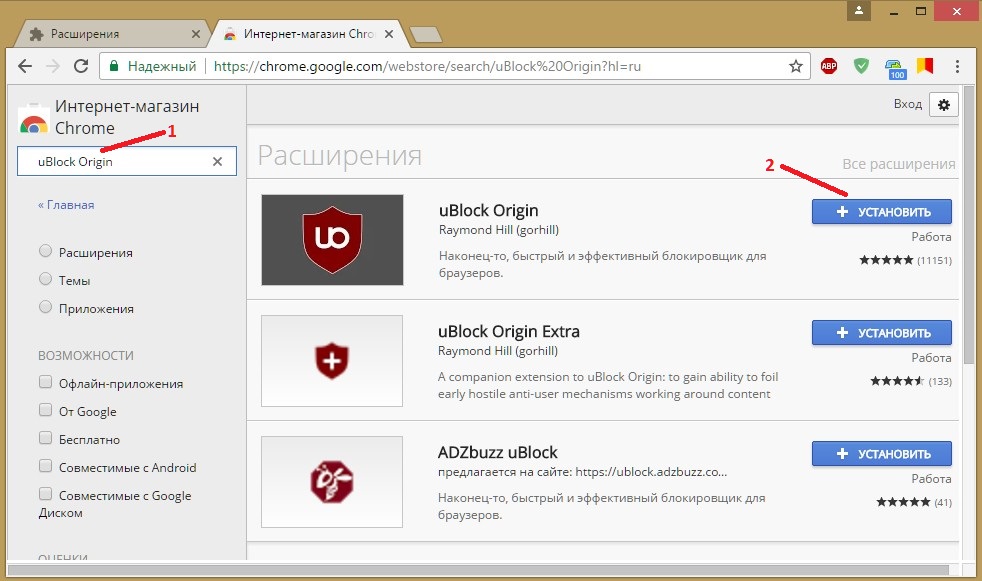
Когда вы что-то сохраняете в Pocket, расширение предлагает другой контент, который может вам понравиться. Если этого недостаточно, пользователи в США также могут видеть популярные темы Pocket с помощью расширения Pocket New Tab.
(Изображение предоставлено FoxClocks)Получите полностью настраиваемые мировые часы в строке состояния вашего браузера.
FoxClocks — это простая идея, блестяще выполненная.Он показывает время в разных странах в нижней части браузера, избавляя вас от необходимости искать одну и ту же информацию в Google. Вот и все.
FoxClocks учитывает летнее время, поэтому вы можете быть уверены, что не пропустите важную встречу или крайний срок на час, и можете видеть время в любом формате по вашему выбору.
Выберите часовой пояс или найдите город, чтобы добавить его в строку состояния Chrome. Если это выглядит слишком загроможденным, местоположения также доступны, нажав кнопку рядом с адресной строкой браузера.
(Изображение предоставлено Suspensionlabs)Вкладки приостановки, которые не используются для освобождения оперативной памяти и повышения производительности
Chrome — это печально известный пожиратель памяти, и с несколькими открытыми вкладками он может заставить работать даже хорошо оборудованные ПК в тупик. Great Suspender снимает проблему, приостанавливая работу вкладок, которые вы в настоящее время не используете.
Это тоже умно — вы можете занести в белый список определенные домены и URL-адреса, которые не хотите приостанавливать (например, ваш почтовый провайдер), и предотвратить приостановку вкладок, которые в настоящее время воспроизводят мультимедиа или отображают формы, чтобы вы не потеряли информацию, которую вы вошел.
Если вы не хотите выходить из Chrome, но устали от его способов пожирать RAM, это расширение может изменить правила игры.
(Изображение предоставлено Tab Wrangler)Автоматическое закрытие неактивных вкладок по прошествии определенного времени
Если вы из тех людей, у которых во время просмотра открываются десятки или даже сотни вкладок , Tab Wrangler заслуживает вашего внимания. Идя на шаг дальше, чем The Great Suspender, он работает, закрывая вкладки, которые вы не использовали в течение определенного периода времени.Если это звучит настораживающе, не волнуйтесь — все закрытые вкладки сохраняются в «загоне» Tab Wrangler (милые ковбойские метафоры), так что вы можете повторно открыть их одним щелчком мыши. Любые вкладки, которые вам действительно нужно держать открытыми, можно закрепить, чтобы они оставались на месте.
Идя на шаг дальше, чем The Great Suspender, он работает, закрывая вкладки, которые вы не использовали в течение определенного периода времени.Если это звучит настораживающе, не волнуйтесь — все закрытые вкладки сохраняются в «загоне» Tab Wrangler (милые ковбойские метафоры), так что вы можете повторно открыть их одним щелчком мыши. Любые вкладки, которые вам действительно нужно держать открытыми, можно закрепить, чтобы они оставались на месте.
Tab Wrangler отлично подходит для любителей вкладок, но имейте в виду, что он не сохраняет состояние страницы, поэтому, если вы работали над чем-то в веб-приложении или форме, оно будет потеряно, когда вкладка закрыто.
(Изображение предоставлено mrcoles.com)Захватите целую веб-страницу одним щелчком мыши и загрузите ее в формате JPG
Firefox Quantum включает встроенный инструмент для захвата всего экрана и захват экрана на всю страницу можно добавить то же самое в Chrome.
Расширение не требует каких-либо специальных разрешений — просто установите его, затем щелкните значок в браузере или нажмите Alt + Shift + P, чтобы сделать снимок экрана на всю страницу.
Страница будет прокручиваться по мере захвата, и вам не рекомендуется наводить на нее указатель мыши, пока она не будет завершена. Как только это будет сделано, полученное изображение откроется в новом окне, готовое к загрузке. Это особенно удобный инструмент для сохранения веб-страниц, которые вы хотите читать в автономном режиме.
В том маловероятном случае, когда страница слишком велика, чтобы ее можно было захватить за один раз, функция «Захват экрана полной страницы» предупредит вас и вместо этого разделит ее на управляемые части.
(Изображение предоставлено Pushbullet)Отправлять и получать сообщения и получать уведомления о звонках в браузере
Вас отвлекает смартфон на рабочем столе? Pushbullet помещает все ваши чат-сервисы в ваш браузер, включая WhatsApp, Kik, Facebook Messenger и даже SMS-сообщения.
Вы будете получать уведомления, когда получаете сообщения и звонки (при условии, что у вас есть телефон Android), и если вы их отклоните на рабочем столе, они будут удалены и с вашего телефона.
Если вы все равно находитесь за своим столом, почему бы не использовать клавиатуру и мышь в полной мере? Отправлять текстовые сообщения с компьютера намного проще, чем использовать неудобный сенсорный экран, а делиться ссылками проще простого.
(Изображение предоставлено: стильно)Придайте непривлекательным веб-страницам новый вид с помощью пользовательских цветовых схем
Некоторые веб-страницы невероятно полезны, но, честно говоря, уродливы. Именно здесь на помощь приходит стильный стиль. Это удобное расширение для Chrome позволяет применять пользовательские скины к веб-страницам, мгновенно преображая их, делая их более приятными для глаз.
Если чтение черного текста на белом фоне вызывает у вас головную боль, вы оцените обилие тем, специально разработанных для сайтов, включая Reddit, Facebook и Google. Также есть темы для всех крупнейших сайтов видеохостинга для более приятного просмотра на YouTube, Vimeo и других.
Вы можете редактировать любые установленные темы и создавать свои собственные с помощью стильного редактора CSS, если вы чувствуете себя творчески.
(Изображение предоставлено: AdBlock Plus)Блокировать рекламу и файлы cookie для отслеживания для повышения скорости и конфиденциальности
С нашей стороны было бы упущением не упомянуть Adblock Plus, самый известный блокировщик рекламы для Chrome.Установка выполняется быстро и легко, а преимущества очевидны сразу. Просто укажите в браузере сайт с большим количеством рекламы, значок Adblock Plus отображает текущий счет всего, что он заблокирован, и вы, вероятно, обнаружите, что большинство страниц отображаются намного быстрее.
Другой важной особенностью Adblock Plus является его максимальная настраиваемость. Если вы просто хотите запретить запуск расширения на определенном сайте, возможно, чтобы избежать проблем, или вы хотите использовать совершенно новый набор правил блокировки рекламы, в диалоговом окне «Параметры» есть инструменты, которые помогут.
Если вы просто хотите запретить запуск расширения на определенном сайте, возможно, чтобы избежать проблем, или вы хотите использовать совершенно новый набор правил блокировки рекламы, в диалоговом окне «Параметры» есть инструменты, которые помогут.
Все, что мы можем сказать, это то, что большинство веб-сайтов полагаются на рекламу, поэтому, возможно, подумайте об отключении блокировщиков рекламы на дружественных сайтах, таких как TechRadar.
лучших расширений Chrome на 2021 год
Всем известно, что Google Chrome — самый популярный веб-браузер в мире, и это справедливо. С колоссальной долей в 66 процентов на мировом рынке браузеров нельзя отрицать популярность Chrome, несмотря на застой в его росте за последние несколько лет. С каждым выпуском Google пытается улучшить Chrome, исправляя ошибки и добавляя передовые функции.Более того, веб-разработчики придумывают полезные расширения для Chrome, что также является одной из его лучших функций — расширяемостью. Если вы веб-разработчик, количество расширений Chrome для разработчиков, которые вы найдете в магазине, может облегчить вам жизнь и повысить продуктивность.
Мы знаем, о чем вы думаете — как выбрать эти расширения?
Что ж, мы не хотим, чтобы вы вслепую копались в Интернет-магазине Chrome в поисках этих расширений, поэтому мы составили список веб-расширений Chrome, которые, как мы думаем, вам следует рассмотреть.
27 расширений браузера Chrome, которые необходимо попробовать
Поскольку большинство населения использует веб-браузер Chrome, разработчики и дизайнеры должны убедиться, что их веб-приложения хорошо работают с ним. Фактически, многие веб-разработчики используют его в качестве основного браузера для разработки. Даже если вы уже используете множество встроенных инструментов для разработчиков, мы уверены, что вы не откажетесь от некоторых дополнительных удобных расширений Chrome для разработчиков. Использование Chrome в качестве основного браузера может дать вам доступ к огромному количеству расширений и инструментов Chrome, которые, в свою очередь, делают ваши повседневные задачи менее сложными.
Итак, давайте сразу перейдем к самому важному списку веб-расширений Chrome (перечисленных в произвольном порядке) —
1. Веб-разработчик — расширение инструмента разработчика
Имея около 1 миллиона пользователей в Интернет-магазине Chrome, расширение для браузера Web Developer Chrome — это то, что необходимо веб-разработчику. Веб-разработчик добавит кнопку на панель инструментов в веб-браузер Chrome. При нажатии на кнопку отображается ряд инструментов, которые можно использовать на любой веб-странице. Они собраны по категориям (например, CSS, формы, изображения и т. Д.).) и позволяет разработчикам выполнять такие действия, как изменение размера окна браузера, выделение изображений с отсутствующими атрибутами alt, отключение JavaScript, просмотр информации метатега страницы, проверка HTML-кода страницы и т. д. В каждой категории есть набор вариантов, таких как CSS, Отключить, Файлы cookie, Изображения, Формы, Структура, Информация, Разное и Изменить размер. Просто установите его, и вы будете поражены тем, сколько информации они могут получить для конкретного сайта.
2. LambdaTest — расширение для кроссбраузерного тестирования
Для веб-разработчиков расширение LambdaTest Screenshot Chrome для браузера можно использовать для создания полных снимков экрана страниц веб-сайтов в различных мобильных и настольных браузерах одним щелчком мыши.Скриншоты LambdaTest могут помочь в ускорении тестов веб-сайтов и страниц на кроссбраузерность. Вы можете делать автоматические снимки экрана одновременно в 25 различных операционных системах и конфигурациях браузера, щелкнув значок расширения Chrome Screenshot в LambdaTest и выбрав конфигурацию с помощью LambdaTest. Также есть журнал тестов со всеми подробностями ваших предыдущих тестов скриншотов. Это одно из лучших расширений Chrome для разработчиков, с которыми вы столкнетесь.
3.Очистить кеш — расширение для очистки кеша
Очистка кеша браузера всегда важна для работы веб-разработчика. Расширение Clear Cache Chrome может быстро удалить кеш и другие данные просмотра одним щелчком мыши. Вы можете настроить его разными способами. Например, сколько данных вы хотите очистить на вкладке параметров, включая файловые системы, загрузки, кеш приложений, прошлую историю, данные форм, пароли, локальное хранилище и т. Д. В настоящее время есть 14 элементов, доступных для очистки с вашего браузер.Это расширение для браузера Chrome работает «за кадром», и самое лучшее, что нет диалоговых окон с подтверждением или всплывающих окон, которые могли бы вас отвлечь.
Расширение Clear Cache Chrome может быстро удалить кеш и другие данные просмотра одним щелчком мыши. Вы можете настроить его разными способами. Например, сколько данных вы хотите очистить на вкладке параметров, включая файловые системы, загрузки, кеш приложений, прошлую историю, данные форм, пароли, локальное хранилище и т. Д. В настоящее время есть 14 элементов, доступных для очистки с вашего браузер.Это расширение для браузера Chrome работает «за кадром», и самое лучшее, что нет диалоговых окон с подтверждением или всплывающих окон, которые могли бы вас отвлечь.
4. Палитра объекта — расширение генератора палитры
Это расширение браузера Chrome создает исчерпывающие палитры. Site Palette — одно из обязательных расширений Chrome как для разработчиков (интерфейс), так и для опытных дизайнеров. Этот плагин может помочь вам быстро извлекать и создавать цветовые палитры. Как разработчик, вы можете легко загружать файлы PDF для предварительного просмотра, палитры изображений и создавать ссылки для общего доступа.Он оснащен безупречной интеграцией с Google Art Palette и coolers.co. Site Palette считается одним из важнейших расширений браузера Chrome для дизайнеров и разработчиков по всему миру.
5. GoFullPage — расширение для захвата экрана
С помощью расширений браузера Chrome GoFullPage Screen Capture веб-разработчик может легко сделать снимок работы и отправить его руководителям групп и менеджерам на утверждение. Это замечательное расширение упрощает процедуру создания скриншотов.Используя расширения Chrome для разработчиков, вы можете легко получить точный снимок экрана последней страницы без какого-либо дополнительного разрешения.
6. Font Face Ninja — Расширение идентификатора шрифта
FontFace Ninja — одно из лучших расширений Chrome для разработчиков, которое помогает определять шрифты, которые вы видите в Интернете. Это фантастическое расширение для браузера позволяет вам навести курсор мыши на текст на экране, чтобы мгновенно помочь вам определить шрифт, межбуквенный интервал, межстрочный интервал, размер и даже шестнадцатеричный код цвета. Кроме того, расширение браузера Chrome также позволяет вам самостоятельно проверить шрифт с любым текстом, написав что-нибудь в раскрывающемся окне расширения.
Кроме того, расширение браузера Chrome также позволяет вам самостоятельно проверить шрифт с любым текстом, написав что-нибудь в раскрывающемся окне расширения.
7. React — Расширение инструментов разработчика
React — это расширение Chrome DevTools для Chrome или плагин для Chrome, который предоставляет библиотеку React JavaScript с открытым исходным кодом для веб-сайта или веб-страницы. Среди списка расширений браузера Chrome это расширение позволяет вам проверить дерево React, содержащее иерархию компонентов, состояние, свойства и т. Д.
8. ColorZilla — Расширение палитры цветов
Выпущенный более восьми лет назад, ColorZilla является одним из самых популярных расширений Chrome для палитры цветов для разработчиков. На сегодняшний день он функционирует как лучшая палитра цветов и расширение пипетки для веб-разработчиков. Самые популярные расширения для разработчиков Firefox, в конечном итоге доступные для веб-браузера Chrome, помогают как графическим дизайнерам, так и веб-разработчикам решать задачи, связанные с цветом, включая расширенные и базовые. У него есть анализатор цвета веб-страницы, который позволяет вам найти значение цвета для любого пикселя на любом сайте.Кроме того, расширение также хранит индекс цветовой истории недавно выбранного цвета.
9. Marmoset — добавочный номер генератора кода
Расширения браузера Marmoset для Chrome позволяют создавать красивые снимки кода одним щелчком мыши. Он может пригодиться для веб-дизайна портфолио или публикаций в социальных сетях. Вы даже можете добавить некоторые эффекты и темы для создания изображений для своего онлайн-портфолио и промо. Расширение Marmoset для Chrome — одно из обязательных расширений как для разработчиков, так и для графических дизайнеров из этого списка веб-расширений Chrome.
10. Линейка страницы — расширение для проверки размера
Page Ruler — одно из самых важных расширений Chrome для разработчиков. Это расширение для Chrome может помочь вам быстро определить идеальные размеры в пикселях и расположение любого компонента на веб-странице. Хромированное расширение Page Ruler помогает рисовать изображение линейки на экране, что позволяет им тщательно исследовать и анализировать отдельные элементы, а также проверять показания их размеров — высоты и ширины с позиционированием.
Это расширение для Chrome может помочь вам быстро определить идеальные размеры в пикселях и расположение любого компонента на веб-странице. Хромированное расширение Page Ruler помогает рисовать изображение линейки на экране, что позволяет им тщательно исследовать и анализировать отдельные элементы, а также проверять показания их размеров — высоты и ширины с позиционированием.
11.JSONView — расширение JSON Beautifier
РасширениеChrome JSONViewer — это расширенная версия расширения JSOnView от Gildas. Он форматирует и печатает JSONP и JSON в браузере в привлекательном формате. Расширение JSONViewer повышает эффективность, обеспечивая настраиваемые темы, подсветку синтаксиса, интерактивные URL-адреса, сворачиваемые узлы, возможность отображения номеров строк и т. Д. Если вы часто работаете с JSON, это одно из самых важных расширений Chrome для разработчиков.
12.Wappalyzer — Расширение анализатора сайта
Созданное Эльбертом Алиасом в 2009 году расширение Wappalyzer для Chrome — это кроссплатформенное расширение для браузера с открытым исходным кодом, которое раскрывает технологии, используемые на определенном веб-сайте. Wappalyzer — одно из лучших расширений браузера Chrome, которое автоматически определяет приложения для веб-сервисов, управления контентом, генераторов, CMS, баз данных, серверного программного обеспечения, инструментов аналитики, платформ электронной коммерции, плагинов, виджетов, фреймворков JavaScript и т. Д.Это расширение браузера для разработчиков стало настоящим спасением для создания привлекательных веб-сайтов.
13. Каркас — расширение наложения каркаса
Одно из самых популярных расширений Chrome для разработчиков, расширение Wireframe позволяет просматривать любую страницу веб-сайта, как локальную, так и в Интернете) с особой точки зрения с наложением каркаса. Установленное расширение Chrome очень полезно для графического дизайнера и веб-разработчика. Это фантастический способ упростить разбиение элементов страницы при поиске дизайнерской идеи для нового проекта.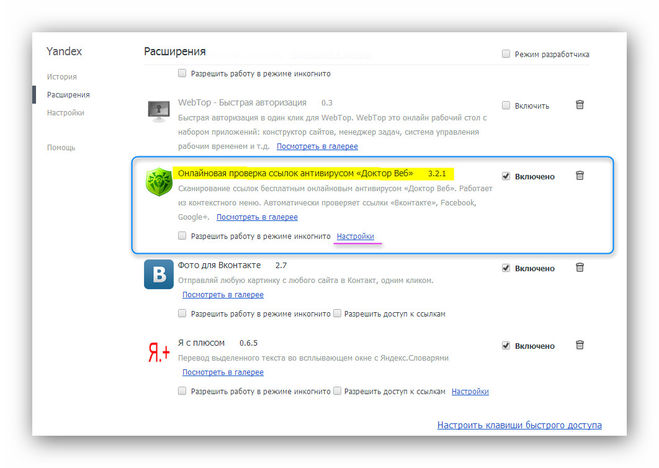
14. Размеры — удлинитель для проверки размеров
Dimensions широко популярны и являются лучшими расширениями Chrome для разработчиков, позволяющими определять размеры с помощью указателя мыши. Вы можете навести курсор вправо или влево, вверх или вниз, пока он не достигнет границы (как показано на скриншоте выше). Вы можете измерять расстояния между элементами на веб-сайте. Интуитивность и полезность этого расширения побудили нас добавить его в самый большой список веб-расширений Chrome за год.
15. Ghostery — добавочный номер безопасности
Ghostery — это мощное расширение для браузера с открытым исходным кодом, обеспечивающее безопасность и конфиденциальность. Это встроенный блокировщик рекламы, который устраняет раздражающую рекламу и беспорядок с веб-сайта. Расширение Ghostery для Chrome защищает ваши данные и блокирует отслеживание их сторонними веб-сайтами, а его оптимизатор скорости загрузки страниц и ускоритель делают просмотр страниц приятным и лаконичным.
16. Code Cola — Расширение для просмотра исходного кода
С точки зрения разработчика, Code Cola — одно из лучших расширений Chrome для разработчиков.Вы можете использовать его, чтобы увидеть исходный код проекта, над которым вы работаете. Одновременно это интеллектуальное расширение или инструмент для браузера Chrome работает как редактор CSS, так что вы можете легко редактировать свойства CSS и делиться ими. Он помогает интерактивным дизайнерам, операторам веб-сайтов, визуальным дизайнерам и другим пользователям очень плавно и быстро изменять онлайн-страницы.
17. Window Resizer — Screen Resizer Extension
Window Resizer — одно из известных расширений браузера Chrome, которое помогает имитировать несколько разрешений экрана.Это расширение — полезный инструмент, который позволяет вам без труда изменять положение и размер текущего окна до желаемых значений. Вы также можете добавить собственные разрешения экрана, изменив положение окна, высоту, ширину, предустановленный значок и т. Д. Просто откройте пользовательский интерфейс всплывающего окна панели инструментов и щелкните нужный набор макетов (положение и размер). Расширение для браузера также имеет настраиваемые глобальные сочетания клавиш, возможность экспорта ваших настроек и их импорта на другой компьютер и многое другое!
Д. Просто откройте пользовательский интерфейс всплывающего окна панели инструментов и щелкните нужный набор макетов (положение и размер). Расширение для браузера также имеет настраиваемые глобальные сочетания клавиш, возможность экспорта ваших настроек и их импорта на другой компьютер и многое другое!
18.Средство просмотра CSS — расширение свойства CSS
CSSViewer, созданный Николасом Хьюоном, представляет собой простую и понятную программу просмотра свойств CSS. Раньше надстройка Firefox (опять же), она быстро предоставляет информацию CSS веб-разработчикам. Он также вызывает CSS любого элемента на любой веб-странице. Расширение браузера также предлагает плавающую панель, на которой подробно описывается раздел, на который вы наводите курсор, включая фон, шрифт, поле, цвет, текст, позиционирование и эффекты.
19.CSSPeeper — расширение кода CSS
Еще один отличный инструмент для веб-разработчиков, расширение CSSPeeper chrome может быстро извлекать код CSS, вложенный в веб-страницу. С помощью этого расширения вы можете навести указатель мыши на любой элемент на веб-сайте и скопировать стиль элемента одним щелчком мыши. Несмотря на копание в кодовых страницах, разработчики могут без труда использовать расширение браузера CSSPeeper для экспорта скрытых ресурсов, проверки свойств объектов и т. Д. Эти функции делают CSSPeeper одним из самых полезных расширений Chrome для разработчиков.
20. Checkbot — Расширение анализатора сайта
Среди отмеченных наградами расширений браузера Chrome инструмент Checkbot позволяет быстро проверять и проверять более 250 URL-адресов на каждом веб-сайте для анализа проблем SEO / безопасности / скорости Интернета. Вы можете проверять такие проблемы, как повторяющиеся заголовки, неработающие ссылки, цепочки переадресации, недопустимые CSS / HTML / JS, дублированный контент, минимизация файлов, небезопасная форма пароля и т. Д.
21. PerfectPixel — Расширение для проверки дизайна
PerfectPixel — одно из самых полезных расширений браузера Chrome, которое позволяет вам проверить, правильно ли реализован ваш дизайн. Это расширение браузера позволяет накладывать полупрозрачное изображение поверх разрабатываемого сайта. Это позволяет выполнять попиксельное сравнение изображения и веб-сайта и экономит много времени.
Это расширение браузера позволяет накладывать полупрозрачное изображение поверх разрабатываемого сайта. Это позволяет выполнять попиксельное сравнение изображения и веб-сайта и экономит много времени.
22. Проверить мои ссылки — расширение для проверки ссылок
Check My Links Расширение Chrome — надежное и полезное средство проверки битых ссылок. Это расширение избавит вас от необходимости вручную анализировать ссылки для поиска неработающих. Он работает путем автоматического сканирования всей веб-страницы; он проверяет все ссылки, имеющиеся на определенной веб-странице, и выделяет неработающие.Чтобы избежать штрафов со стороны поисковых роботов Google и повысить SEO на странице, важно распознавать и исправлять неработающие ссылки на любом веб-сайте.
23. EditThisCookie — расширение Cookie Manager
EditThisCookie — это супер-удобное и самое популярное расширение браузера Chrome для управления файлами cookie. Он позволяет искать, добавлять, удалять, редактировать, защищать и блокировать (только для чтения) файлы cookie. Ультра-интеллектуальное расширение для управления файлами cookie, которое насчитывает более 2,7 миллионов пользователей, делает его доминирующим в отношении файлов cookie.Кроме того, вы также можете импортировать файлы cookie в форматах cookies.txt или JSON. Короче говоря, это самые полезные расширения Chrome для разработчиков.
24. WhatFont — Расширение идентификатора шрифта
WhatFont — это простое и элегантное расширение Google Chrome, которое позволяет веб-разработчикам легко распознавать шрифты, используемые на определенной веб-странице. Используя это расширение браузера, можно быстро проверить и определить веб-шрифты, просто наведя на них курсор. Вы можете легко узнать, какой стиль шрифта, размер шрифта, семейство шрифтов, вес шрифта, цвет шрифта и высоту строки используются на веб-странице.Просто включите плагин, а затем щелкните шрифт, который привлекает ваше внимание.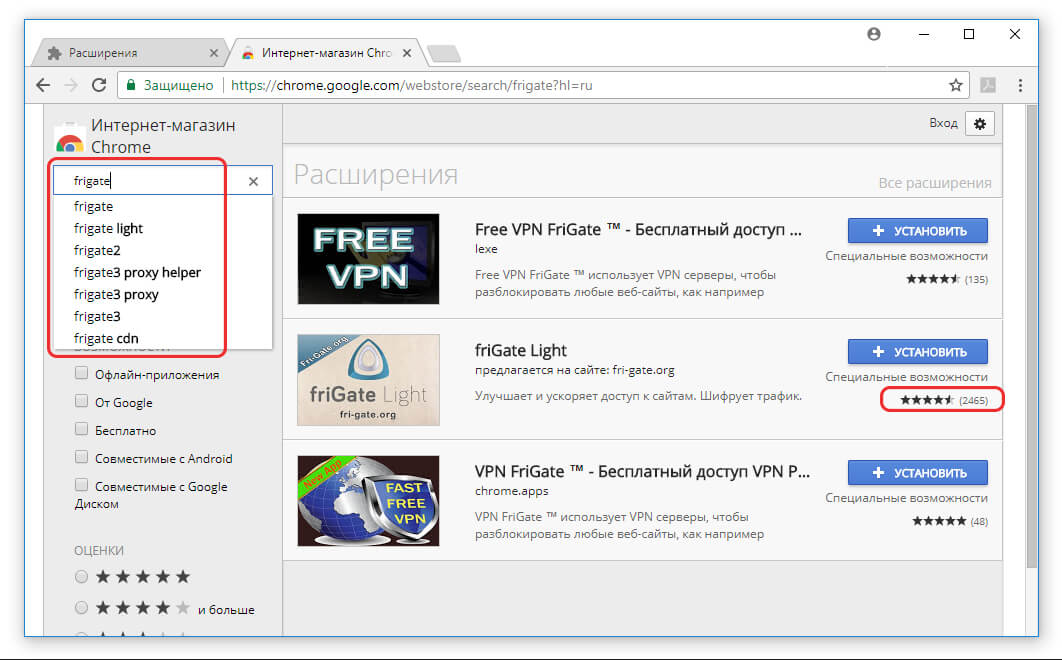
25. The Great Suspender — удлинитель подвески язычка
The Great Suspender — это легкое расширение. Это расширение для браузера с открытым исходным кодом, которое приостанавливает вкладки из-за использования памяти Chrome. Невероятное расширение легко приостанавливает, паркует, деактивирует ненужные вкладки и сохраняет около 75-80 процентов памяти, тем самым контролируя нагрузку на ваше устройство. The Great Suspender достаточно настраиваемый.В расширенной версии 1.1.0 этого расширения браузера Chrome вы можете увидеть улучшенную производительность и экономию памяти!
26. Sessions Buddy — расширение для управления вкладками
Sessions Buddy — самый популярный менеджер сеансов в этом списке веб-расширений Chrome. Это расширение для браузера позволяет разработчикам управлять и систематизировать все открытые вкладки в одном месте. Разработчики могут легко восстановить открытые вкладки в случае сбоя браузера Chrome, а также могут экспортировать вкладки в серии форматов, подходящих для документов, сообщений, электронных писем и т. Д.Помимо отображения сеансов в хронологическом порядке, разработчики могут без труда переименовывать предыдущие сеансы и сортировать вкладки в удобные группы для простого повторного запуска. С помощью функций поиска вы можете найти то, что ищете, на открытых или сохраненных вкладках.
27. Lorem Ipsum — Расширение текстового генератора
Lorem Ipsum Generator Chrome Extension — это особый вид расширения для веб-дизайнеров и разработчиков. Это довольно простое расширение для Chrome, которое позволяет разработчикам выбирать, сколько текста Ipsum им необходимо, и копировать его в буфер обмена для быстрого использования.Генератор Lorem Ipsum оптимизирован для быстрого использования, но может быть адаптирован для более точных нужд.
Подведение итогов!
Надеюсь, к настоящему времени вы нашли хотя бы одно расширение Chrome, которое вам не хватает. Теперь ваша очередь опробовать лучшие расширения браузера Chrome, чтобы они могли немного улучшить вашу работу.
Теперь ваша очередь опробовать лучшие расширения браузера Chrome, чтобы они могли немного улучшить вашу работу.
Хотя это обширный список веб-расширений Chrome, я могу заверить вас, что их гораздо больше. У вас есть какие-нибудь другие полезные расширения для браузера Chrome? Не стесняйтесь общаться в разделе комментариев ниже.
Критика Мурари
В душе технофил и библиофил, Критика любит экспериментировать с различными аспектами цифрового маркетинга. Когда вы не работаете, вы будете либо делать наброски, либо путешествовать по горам.
Автор
Критика МурариТехнофил и библиофил в душе, Критика любит экспериментировать с различными аспектами цифрового маркетинга. Когда вы не работаете, вы будете либо делать наброски, либо путешествовать по горам.
Как изменить настройки расширений в Google Chrome
Библиотека расширений браузера Google Chrome очень обширна.Chrome позволяет добавлять столько расширений, сколько хотите. При этом иногда бывает сложно найти страницу, на которой вы можете изменить настройки расширения Chrome.
На странице настроек расширений Chrome вы можете выполнять такие функции, как удаление текущих, деактивация или активация текущих расширений. Вы даже можете просмотреть полную информацию о расширении Chrome.
В старых версиях браузера Chrome не было простой ссылки меню на расширения на странице их настроек. С тех пор все изменилось. Теперь вы можете получить доступ к настройкам расширения Chrome двумя способами.
С тех пор все изменилось. Теперь вы можете получить доступ к настройкам расширения Chrome двумя способами.
Давайте рассмотрим оба способа доступа к странице, чтобы вы могли при необходимости изменять настройки расширения Chrome.
Как управлять настройками расширений Chrome
Запустите браузер Google Chrome на вашем компьютере. Значок Chrome выглядит как цветной шар с синей точкой в центре. Вы можете найти его в папке «Приложения» на Mac или в меню «Пуск» в Windows.
Для управления настройками расширений Chrome:
- Запустите Google Chrome
- Откройте «Настройка и управление» (вверху справа, трехточечный значок)
- Откройте «Дополнительные инструменты» и перейдите в «Расширения»
- Управляйте доступными расширениями
Управлять настройками расширения Chrome не так уж и сложно, если вы знаете, где искать.
Давайте углубимся в шаги.
Шаг 1. Откройте Google Chrome на вашем компьютере.
Шаг 2. Откройте настройки и параметры управления.
Это трехточечный значок в правом верхнем углу Google Chrome. Он расположен чуть ниже значка «X», чтобы закрыть окно.
Шаг 3. Перейдите в «Дополнительные инструменты» и нажмите «Расширения».
Шаг 4. Внесите изменения
Отсюда вы можете изменить настройки расширения, когда и как захотите. Вы можете просмотреть подробную информацию, удалить (удалить) расширения и просмотреть полную информацию.Вы также можете искать расширения по имени в строке поиска.
ПРИМЕЧАНИЕ: Вы также можете открыть окно расширений Chrome, перейдя непосредственно на страницу, используя этот адрес в своем браузере:
Просто закройте вкладку расширений, когда вы закончите. Изменения в расширениях производятся в режиме реального времени, поэтому вариант сохранения недоступен. Все происходит автоматически и мгновенно.
Вот и все! Теперь вы можете быстро и легко изменить настройки расширения Chrome в любое время.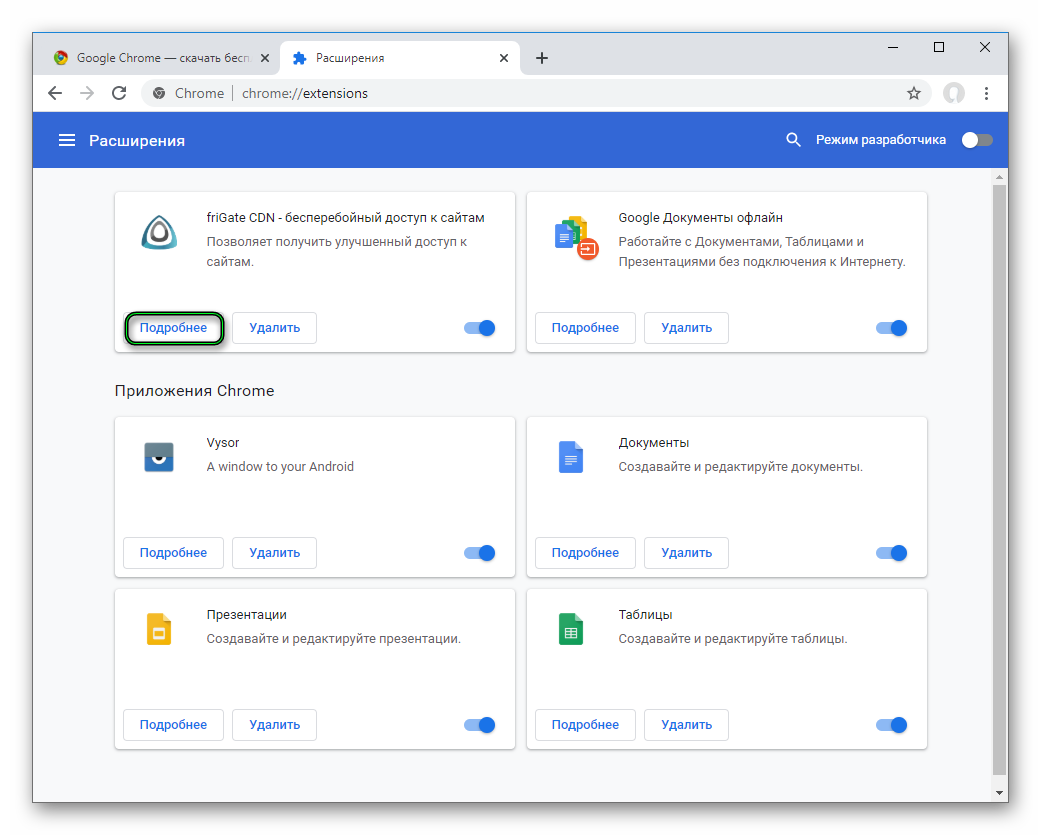
Расширения Chrome легко управлять
На самом деле изменение настроек расширений Chrome занимает всего несколько секунд. Google невероятно упрощает включение, отключение и даже удаление инструментов, которые вам больше не нужны.
Вы также можете выбрать управление приложениями Chrome из окна расширения.
Автор: Джереми Холкомб
Выросший на Гавайях, Джереми начал свою карьеру внештатного писателя, составляя резюме, бизнес-планы, статьи и все остальное.Сейчас он специализируется на интернет-маркетинге и написании контента и входит в группу контент-маркетинга GreenGeeks.
Как установить веб-расширения Chrome | Браузер Brave
Последнее обновление: 12 июня 2020 г.
Твитнуть эту статью
Если вы уже используете Brave в качестве браузера, вы можете прочитать это руководство о том, как добавить расширение.
Расширения браузера существуют для настройки вашего опыта работы в Интернете. Сегодня Google Chrome имеет обширный каталог расширений в своем интернет-магазине Chrome.Браузер Brave имеет тот же исходный код, что и браузер Chrome, и совместим с расширениями Chrome. В то же время браузер Brave предлагает превосходные возможности просмотра.
Популярность Chrome привела к взрывному росту расширений для веб-браузеров на основе Chromium. Эти расширения позволяют пользователям добавлять в свои браузеры новые возможности, параметры безопасности и интерфейсы. Использование расширений браузера сопряжено с некоторыми рисками для безопасности и конфиденциальности, но большинство людей считает расширения необходимой частью повседневной работы в Интернете.
Если вы решите начать использовать расширения для браузера Brave или Chrome, куда вы пойдете? Как добавить расширение в Chrome и что участвует в этом процессе?
Как добавить расширение в Google Chrome
Прочтите это руководство о том, как добавить расширение для Brave.
Как добавить расширение в Chrome? Три простых шага:
- Как найти добавочный номер
- Скачивание и установка
- Управление расширениями
Как найти добавочный номер
Найти авторизованные расширения Chrome просто. Просто посетите Интернет-магазин Chrome (снова попробуйте сначала Brave. Вот руководство о том, как добавить расширение после загрузки Brave). Оттуда вы сможете искать расширения или просматривать категории и просматривать оценки и отзывы. Интернет-магазин также работает как фильтр по умолчанию, удаляя появляющиеся вредоносные или вредоносные расширения. Будьте осторожны — система не является надежной, и вредные расширения могут выскользнуть из трещин.
Просто посетите Интернет-магазин Chrome (снова попробуйте сначала Brave. Вот руководство о том, как добавить расширение после загрузки Brave). Оттуда вы сможете искать расширения или просматривать категории и просматривать оценки и отзывы. Интернет-магазин также работает как фильтр по умолчанию, удаляя появляющиеся вредоносные или вредоносные расширения. Будьте осторожны — система не является надежной, и вредные расширения могут выскользнуть из трещин.
Несмотря на потенциальный риск, если вы ищете расширения для веб-браузеров на основе Chromium, таких как Brave и Chrome, интернет-магазин — ваша первая остановка.
Скачивание и установка
Перейдите в Интернет-магазин Chrome. Он предоставляет все разрешенные расширения для Google Chrome, но вам все равно нужно провести небольшое исследование и убедиться, что вы знаете, кто стоит за расширением, которое вам нужно.
Выполните поиск по категории или найдите нужное расширение напрямую. Если вам нужно вдохновение, на целевой странице всегда есть тщательно подобранный список рекомендаций.
Щелкните рекомендованное расширение, которое бросается в глаза, или введенный вами результат поиска, и вы будете перенаправлены на страницу с этим расширением.
Вы увидите большую кнопку «Добавить в Chrome». При его выборе начнется процесс загрузки.
Интернет-магазин отобразит всплывающее окно с необходимыми разрешениями для этого расширения. Прочтите их внимательно; каждое добавляемое вами расширение имеет доступ к вашему браузеру, что позволяет ему видеть большую часть вводимой вами информации — от информации о кредитной карте до банковских логинов. Если вы решите продолжить установку, выберите «Добавить расширение».
Вы получите уведомление о завершении установки и увидите значок нового расширения в правом верхнем углу.Вот и все! Ваше новое расширение готово к работе.
Управление добавочными номерами
Chrome упрощает управление расширениями. Сначала зайдите в «Настройки».
Выбор параметра «Расширения» откроет новую страницу, на которой отображаются все ваши текущие расширения. Вы можете быть удивлены тем, что там найдете, поэтому не забывайте проверять это почаще.
Здесь вы можете выбрать «Удалить», чтобы удалить ненужные расширения, или «Подробности», чтобы просмотреть дополнительную информацию и посетить веб-сайт расширения.
Расширения Chrome — что нужно знать
Если вы используете расширения Chrome, вам следует помнить о нескольких вещах. Это советы, уловки и информация по обеспечению безопасности ваших расширений (и ваших данных!).
Расширения могут замедлить работу
Браузеры — это программные приложения; расширения — это небольшие дополнительные приложения. Чем больше приложений вы запускаете одновременно, тем большую нагрузку вы возлагаете на браузер и компьютер. Разумеется, расширения — это небольшие программы, но имейте в виду, что каждое из них представляет собой небольшую дополнительную нагрузку.Если вы заметили, что ваш браузер работает немного медленнее, возможно, стоит проверить список установленных и активных расширений.
Некоторые расширения видят все
Расширения не только могут замедлить работу, но и могут иногда запрашивать доступ к элементам, которые видит ваш браузер, для работы. Это означает, что теоретически почти любое установленное вами расширение потенциально может «просматривать» личные данные, включая вашу историю покупок, информацию о кредитных картах, номера счетов — все, что вы делаете в Интернете в этом браузере.Короче говоря, расширения представляют собой огромную угрозу безопасности; устанавливая его, вы открываете потенциальную возможность для злоумышленников. Остерегайтесь того, что вы добавляете.
Расширения Chrome для других браузеров
Изначально большинство браузеров полагались на собственный уникальный код. В последние годы все больше браузеров начали работать с общим исходным кодом Chromium с открытым исходным кодом, который поддерживает Google Chrome, а также Edge и Brave.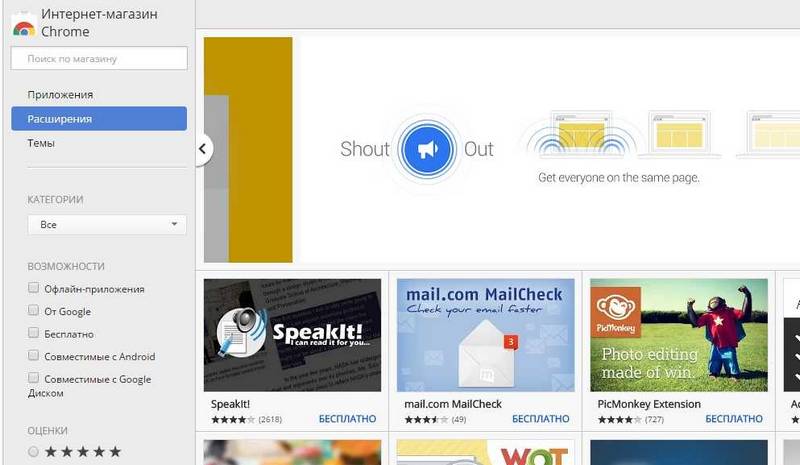 Поскольку все эти браузеры основаны на Chromium, все они работают с расширениями Chrome.Если вы используете браузер Brave, просто посетите интернет-магазин Chrome, найдите нужные расширения и загрузите / установите их как обычно.
Поскольку все эти браузеры основаны на Chromium, все они работают с расширениями Chrome.Если вы используете браузер Brave, просто посетите интернет-магазин Chrome, найдите нужные расширения и загрузите / установите их как обычно.
Расширения рок!
Первые два момента кажутся немного отрицательными, поэтому мы скажем это здесь: расширения браузера могут быть фантастическим инструментом. Возьмите свой браузер Brave; добавьте простое расширение интерфейса Википедии, такое как Википедия, и наблюдайте, как кроличьи следы Википедии становятся намного приятнее и легче читаются. Или добавьте в Brave такой организационный инструмент, как LastPass, и никогда больше не беспокойтесь о том, чтобы забыть один из десятков ваших паролей.А с Brave вы можете быть уверены, что мы проверяем все расширения перед их добавлением — мы сообщим вам, если вы попытаетесь добавить то, которое не было проверено нами.
Заключение
Добавление расширения в Chrome — довольно простой процесс. Найдите расширение, загрузите и установите, а затем управляйте им в настройках своего браузера. Имейте в виду, что любое расширение несет в себе угрозу безопасности, и что слишком большое количество расширений может значительно замедлить работу вашего браузера.
Расширения — это невероятно полезные инструменты, открывающие новые функции и позволяющие упростить просмотр.Просто помните, что каждое добавленное расширение также снижает производительность, а также увеличивает риск безопасности. Вам нужно будет оценить, стоит ли того или иного расширения.
Браузер Brave упрощает вам эту работу, предлагая радикально иной подход к конфиденциальности и безопасности. Ваши данные не передаются автоматически на рекламу и услуги; вы контролируете, какая реклама появляется, и Brave Shields автоматически запрещает трекерам отслеживать ваше присутствие.Однако такая повышенная безопасность не происходит за счет производительности; вы по-прежнему можете добавлять понравившиеся расширения из Интернет-магазина Chrome.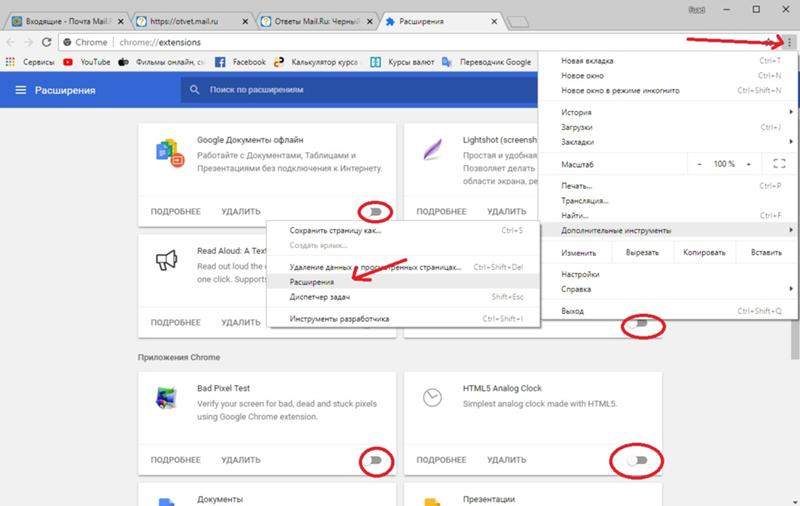
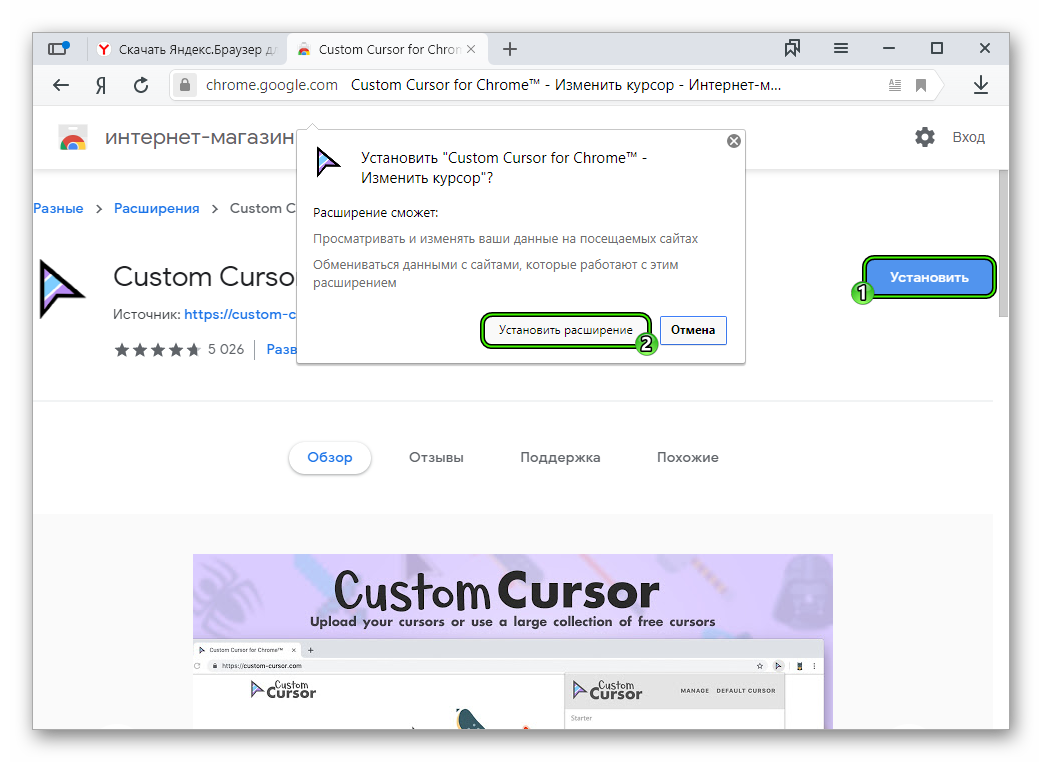 Подробнее о мгновенных конференциях..
Подробнее о мгновенных конференциях.. 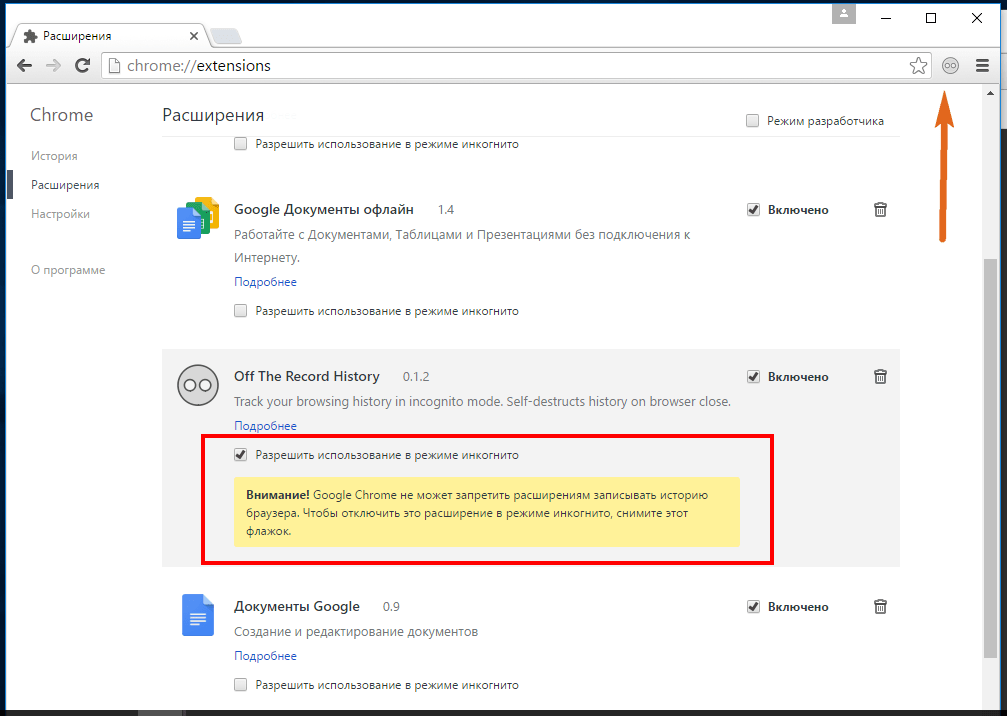 Даже если этот параметр отключен, участники все равно смогут запустить свою видеотрансляцию.
Даже если этот параметр отключен, участники все равно смогут запустить свою видеотрансляцию. 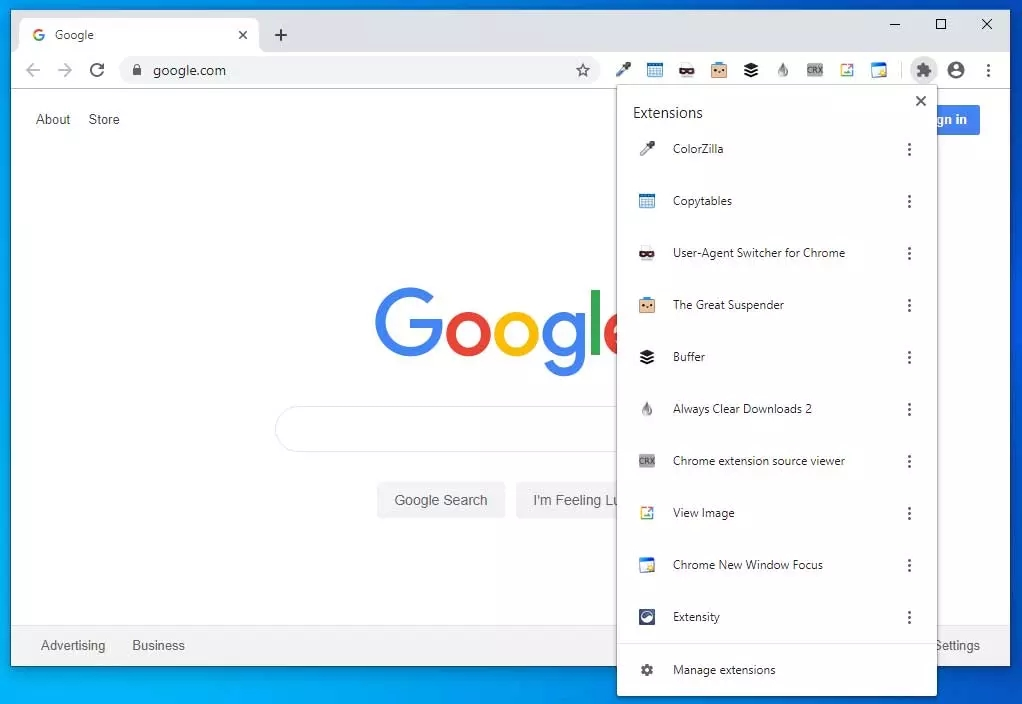 Подробнее о списке публичных событий.
Подробнее о списке публичных событий. ✔ Возможность отображения процентного значения масштаба на кнопке Z в виде значка
✔ Возможность отображения контекстного меню с необходимыми процентами масштабирования
✔ Возможность удерживать нажатой кнопку мыши и прокручивать, чтобы увеличить или уменьшить текущую страницу
✔ Возможность видеть круг или квадрат увеличительного стекла вокруг курсора мыши.
✔ Установите коэффициент масштабирования по умолчанию и шаг масштабирования
✔ Видео и Интернет
Это одно из важных расширений браузера, которое также улучшит ваши видео развлечения.Он увеличивает масштаб веб-страницы, но также увеличивает размер примера видеопроигрывателя на YouTube ™ и видео HTML5. И вы можете использовать самое популярное расширение Turn Off the Lights, чтобы затемнить часть вокруг видеоплеера.
✔ Доступность для увеличения всплывающего окна.
Информация о проекте:
https://www.stefanvd.net/project/zoom/browser/
Необходимые разрешения:
"contextMenus":
Это для добавления всего процентного уровня масштабирования в контекстное меню веб-браузера.
"вкладки":
Это необходимо для следующих функций: для отображения страницы приветствия и руководства, для управления масштабированием всех открытых вкладок и для открытия страницы «Параметры»."место хранения":
Это позволяет сохранить настройки на локальном компьютере и синхронизировать их с учетной записью веб-браузера.
"
✔ Возможность отображения процентного значения масштаба на кнопке Z в виде значка
✔ Возможность отображения контекстного меню с необходимыми процентами масштабирования
✔ Возможность удерживать нажатой кнопку мыши и прокручивать, чтобы увеличить или уменьшить текущую страницу
✔ Возможность видеть круг или квадрат увеличительного стекла вокруг курсора мыши.
✔ Установите коэффициент масштабирования по умолчанию и шаг масштабирования
✔ Видео и Интернет
Это одно из важных расширений браузера, которое также улучшит ваши видео развлечения.Он увеличивает масштаб веб-страницы, но также увеличивает размер примера видеопроигрывателя на YouTube ™ и видео HTML5. И вы можете использовать самое популярное расширение Turn Off the Lights, чтобы затемнить часть вокруг видеоплеера.
✔ Доступность для увеличения всплывающего окна.
Информация о проекте:
https://www.stefanvd.net/project/zoom/browser/
Необходимые разрешения:
"contextMenus":
Это для добавления всего процентного уровня масштабирования в контекстное меню веб-браузера.
"вкладки":
Это необходимо для следующих функций: для отображения страницы приветствия и руководства, для управления масштабированием всех открытых вкладок и для открытия страницы «Параметры»."место хранения":
Это позволяет сохранить настройки на локальном компьютере и синхронизировать их с учетной записью веб-браузера.
" accessibilityFeatures
accessibilityFeatures 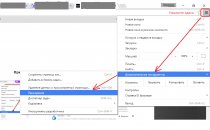

 networkingAttributes
networkingAttributes 
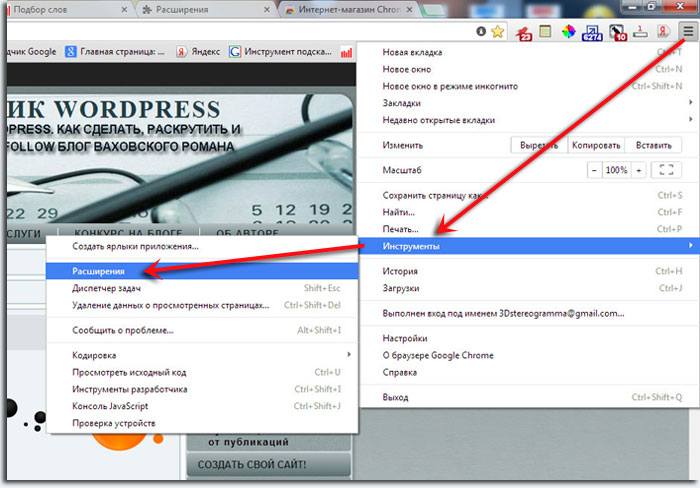
 printingMetrics
printingMetrics 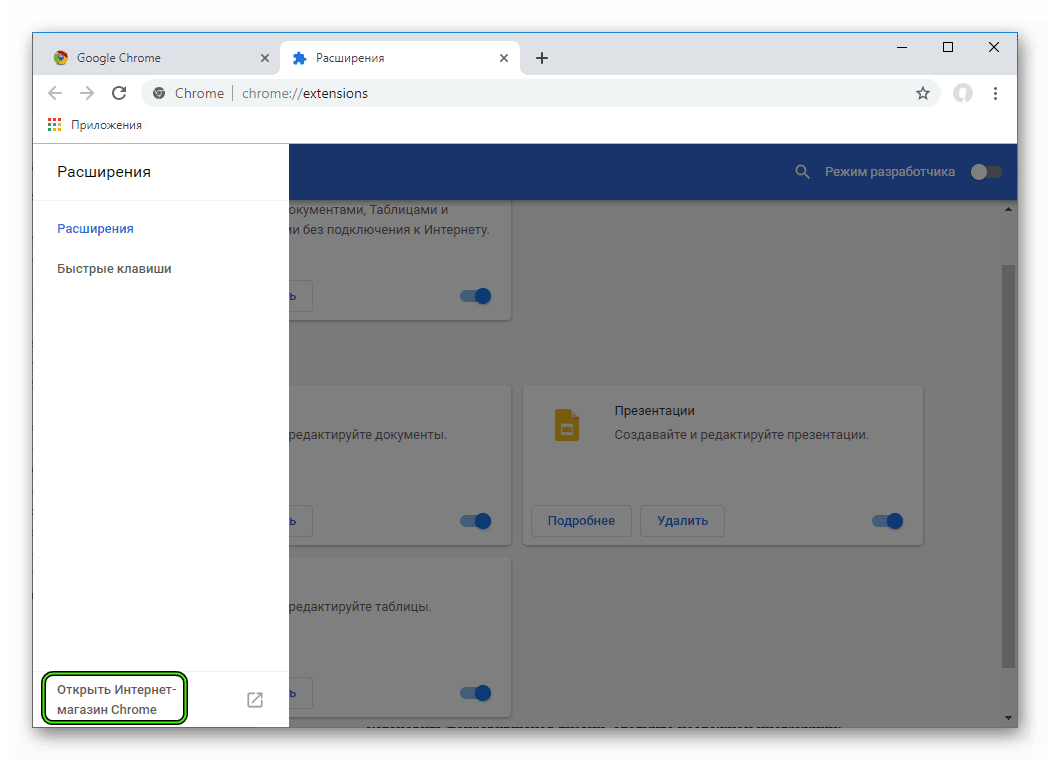
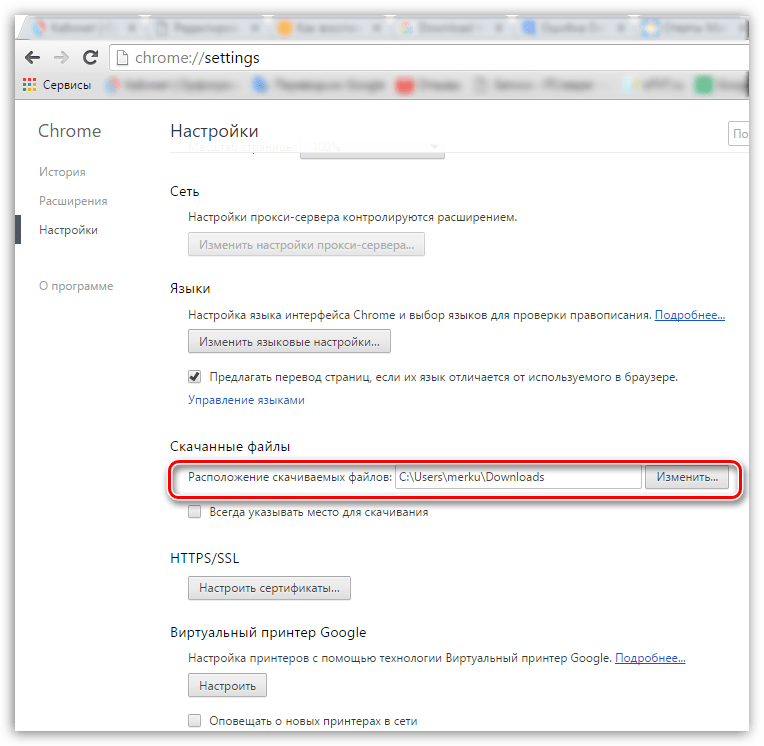
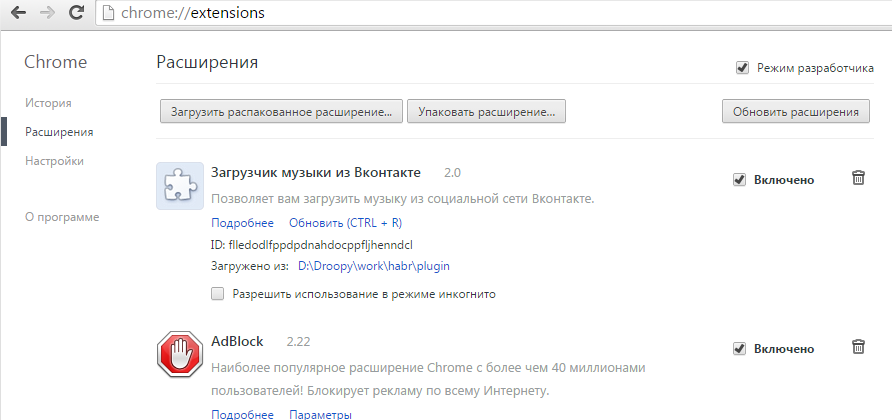


Ваш комментарий будет первым